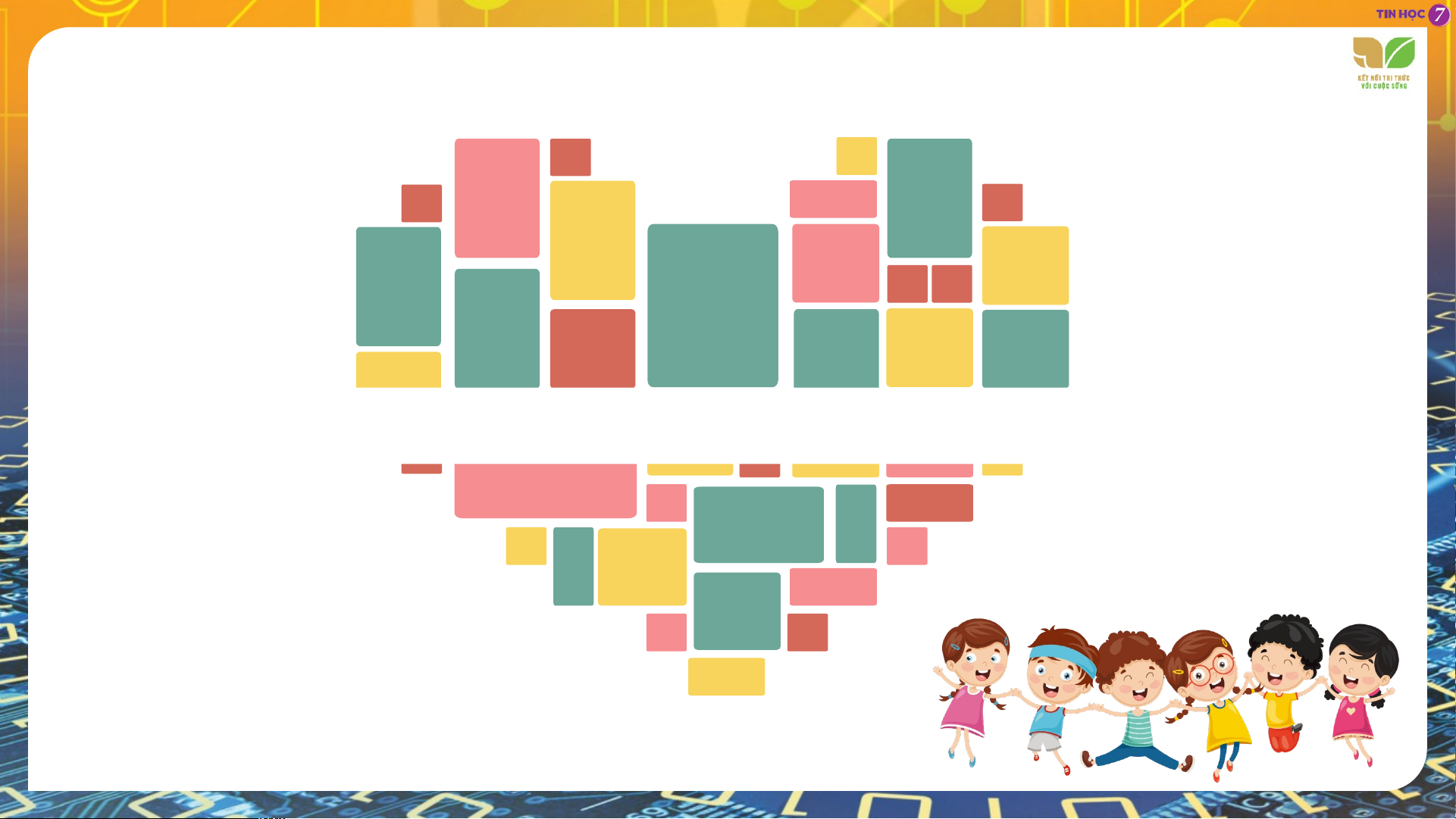

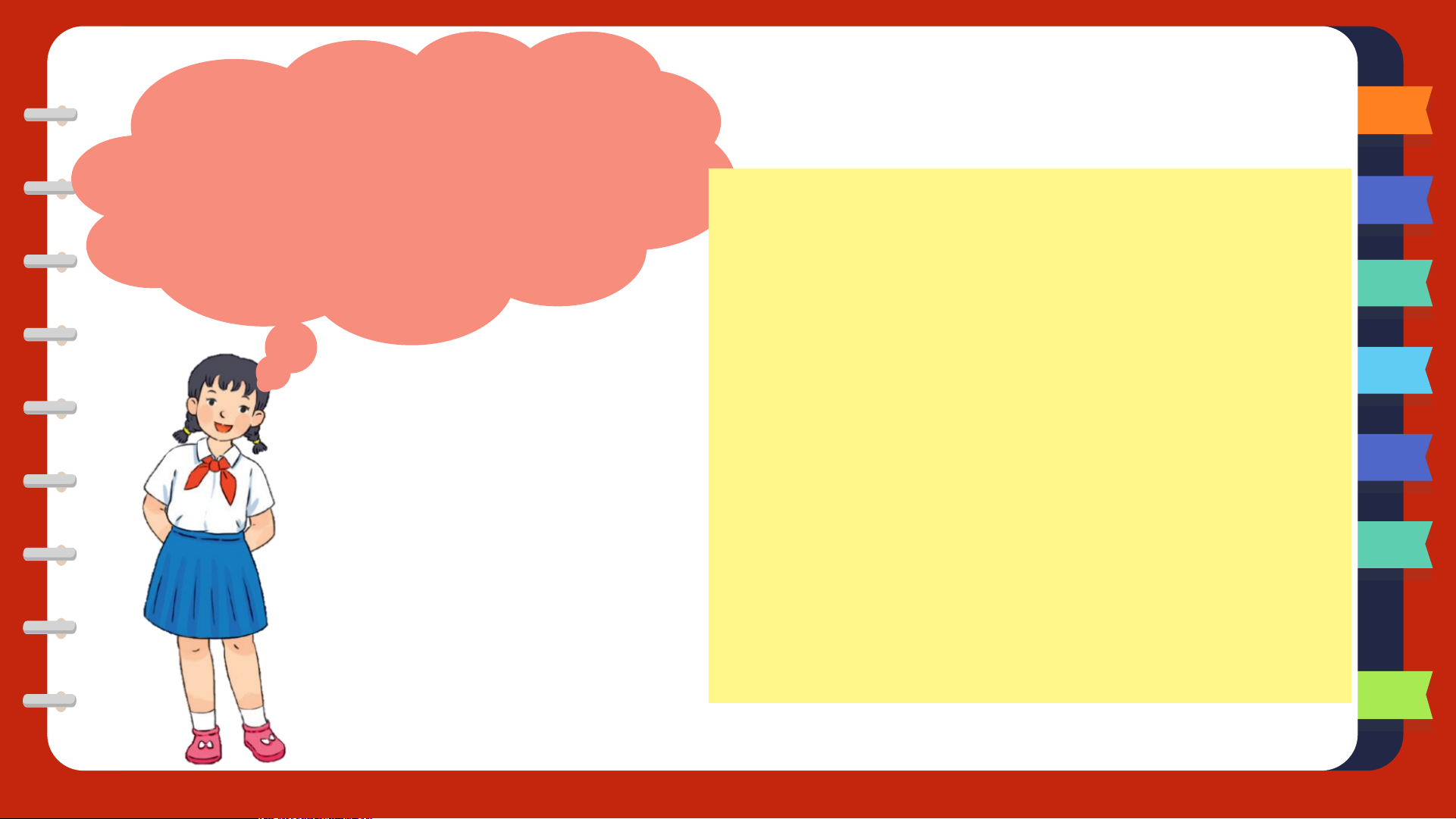

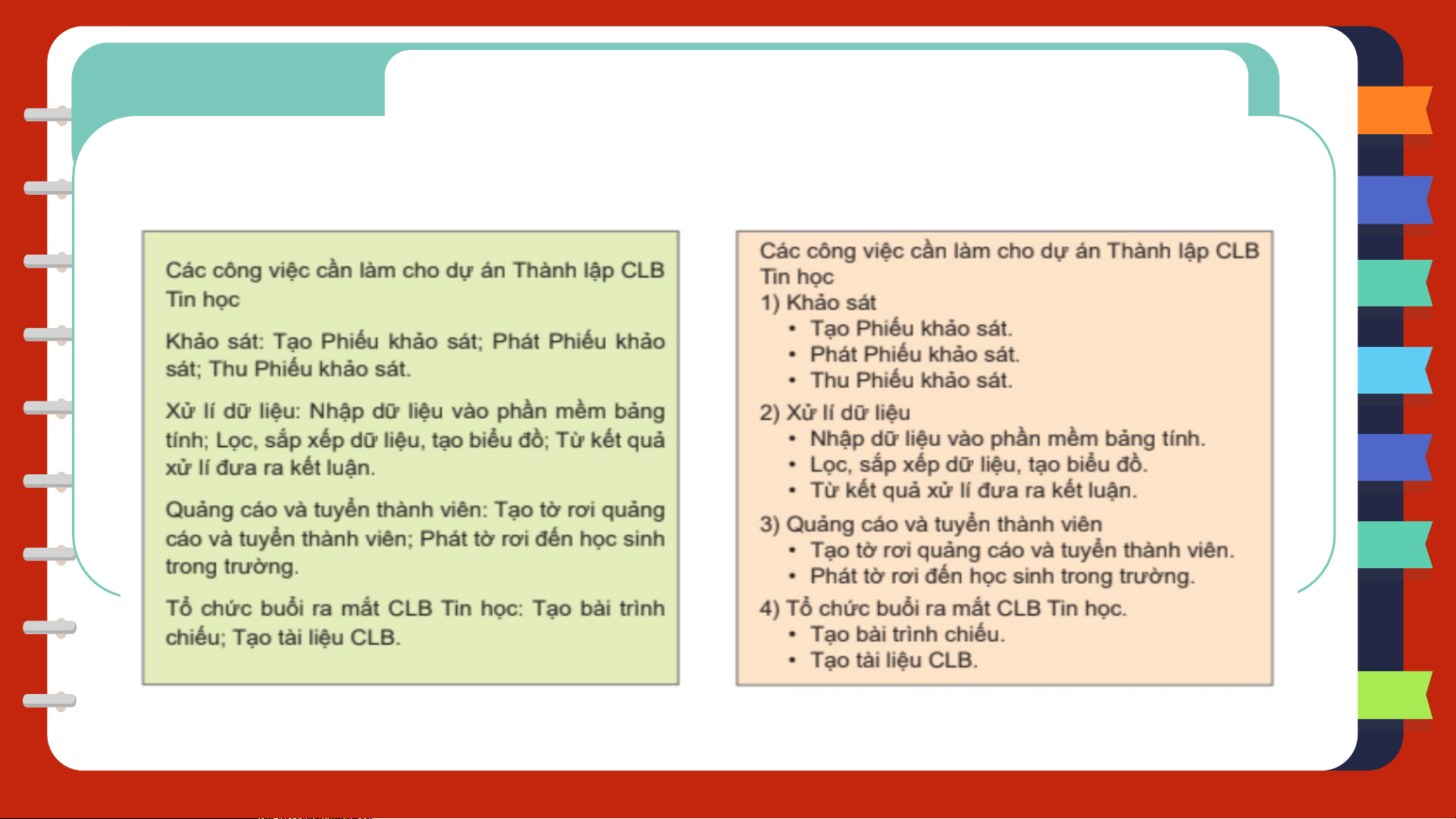
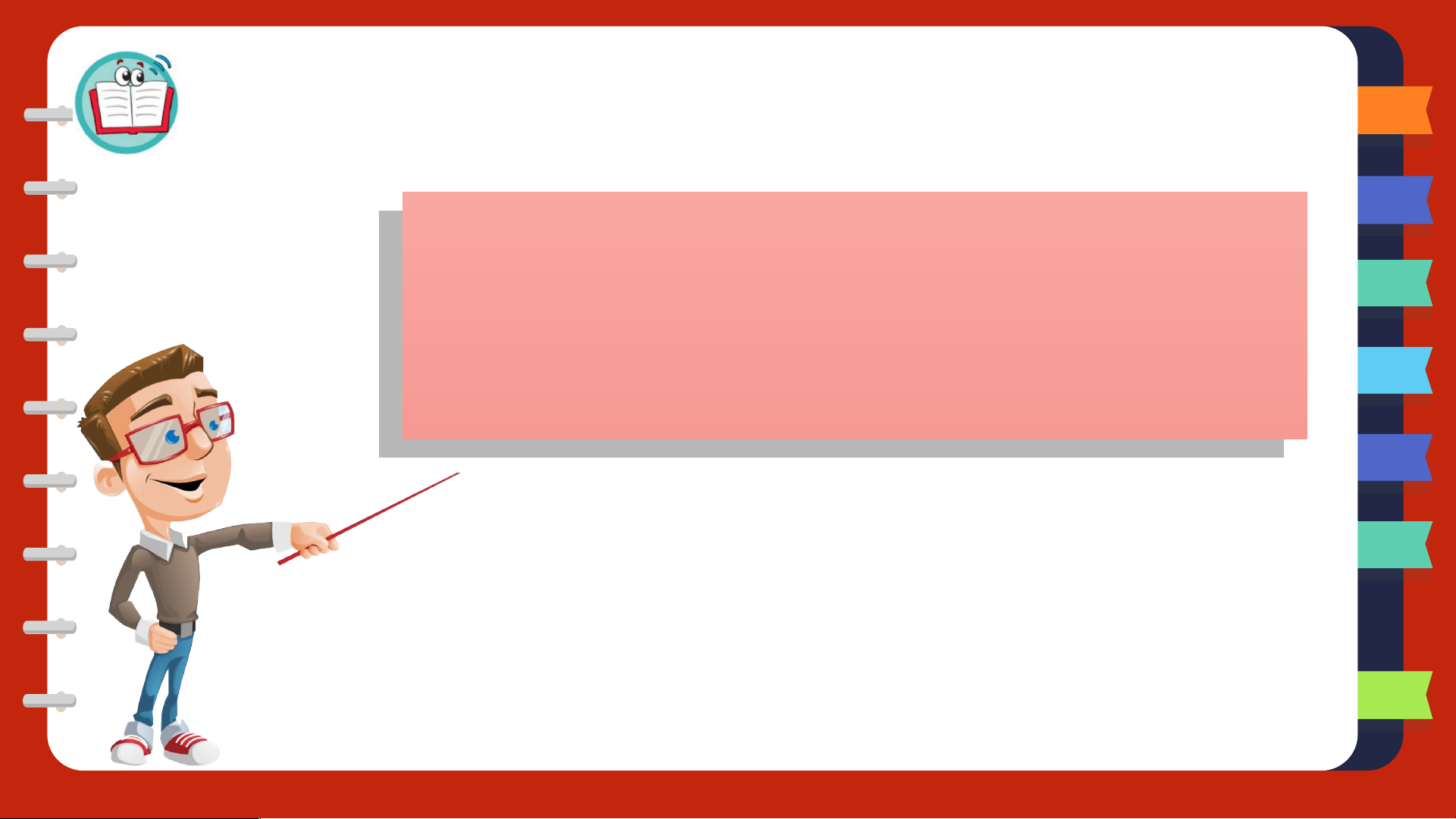
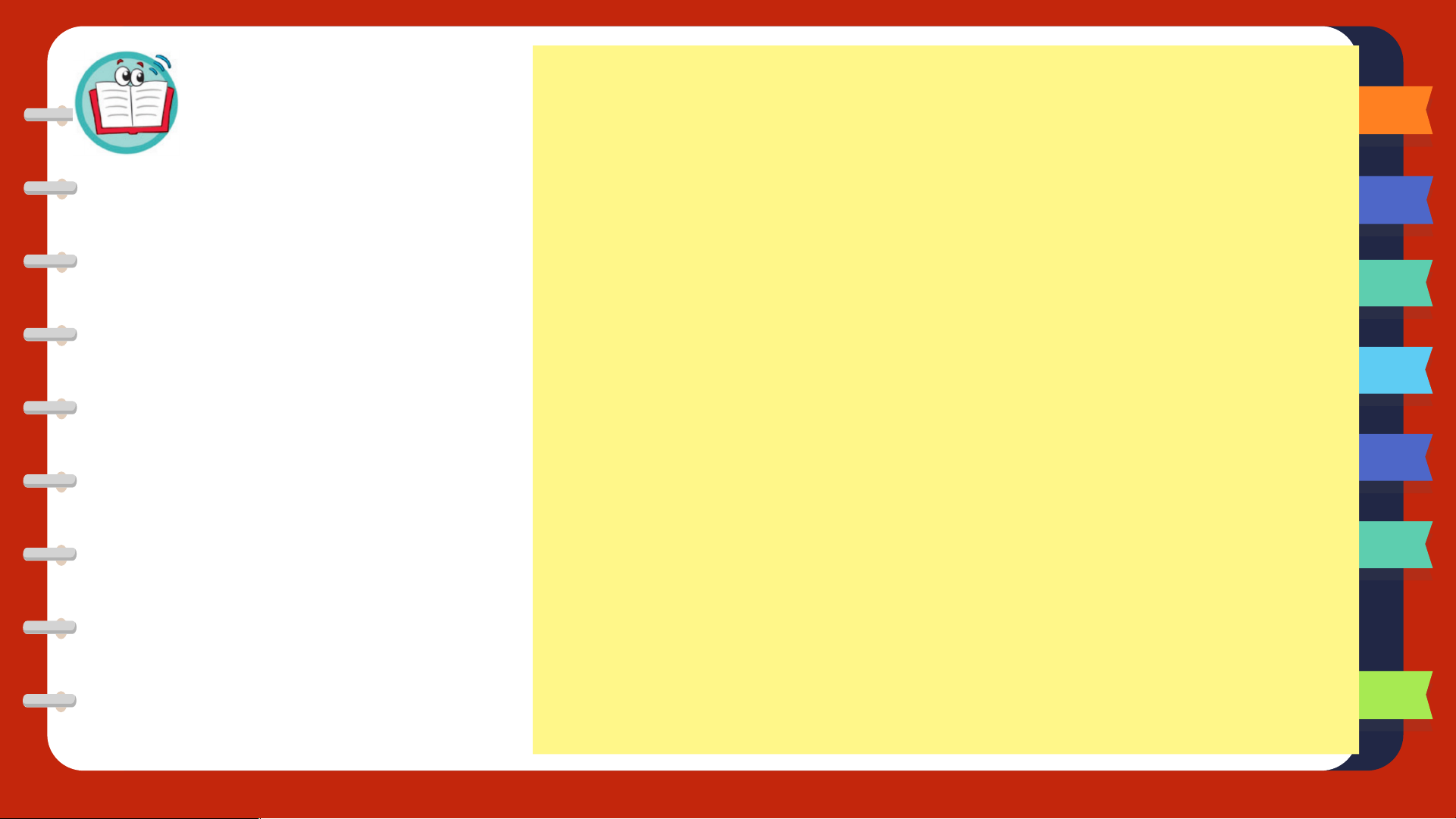

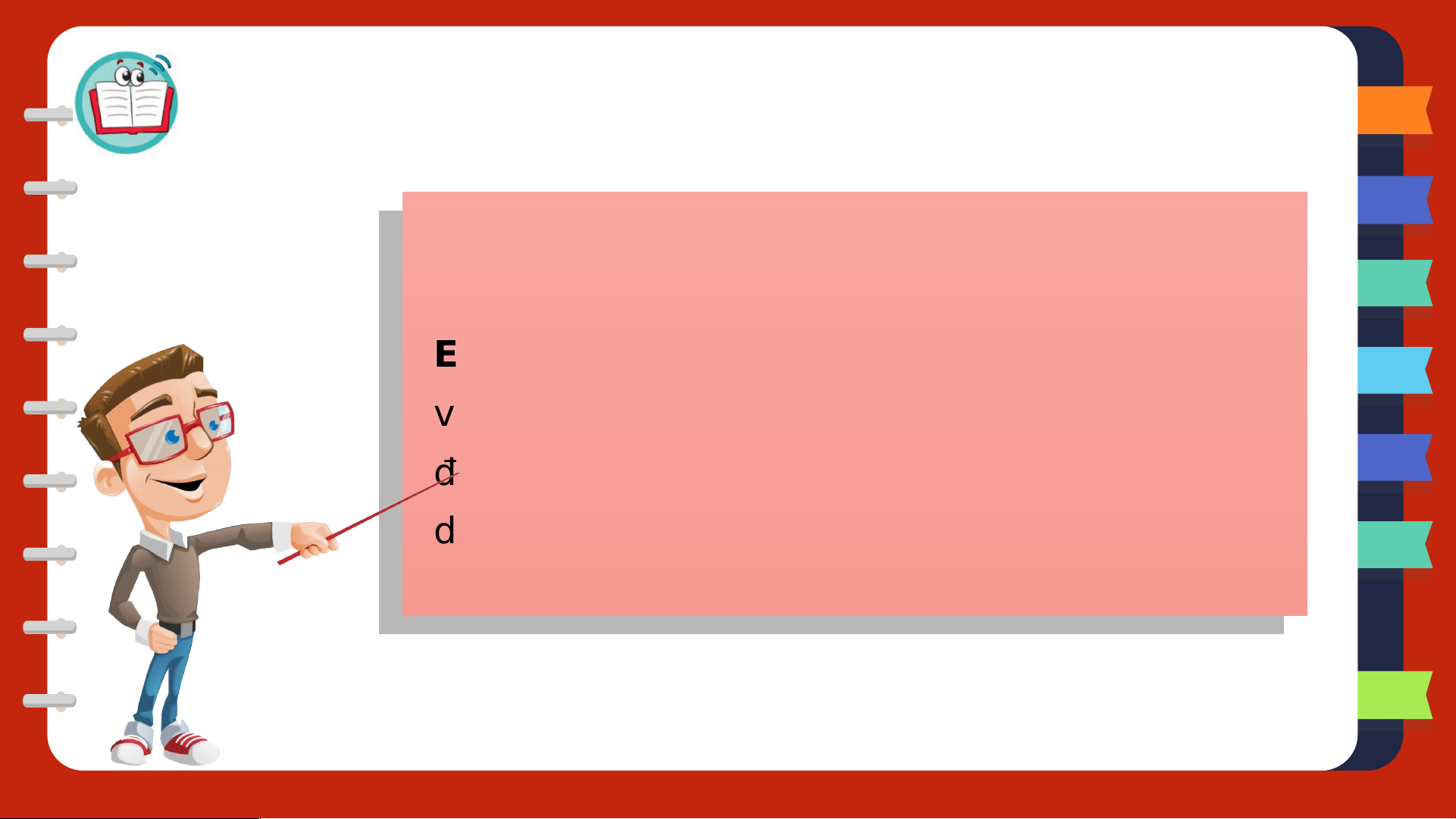
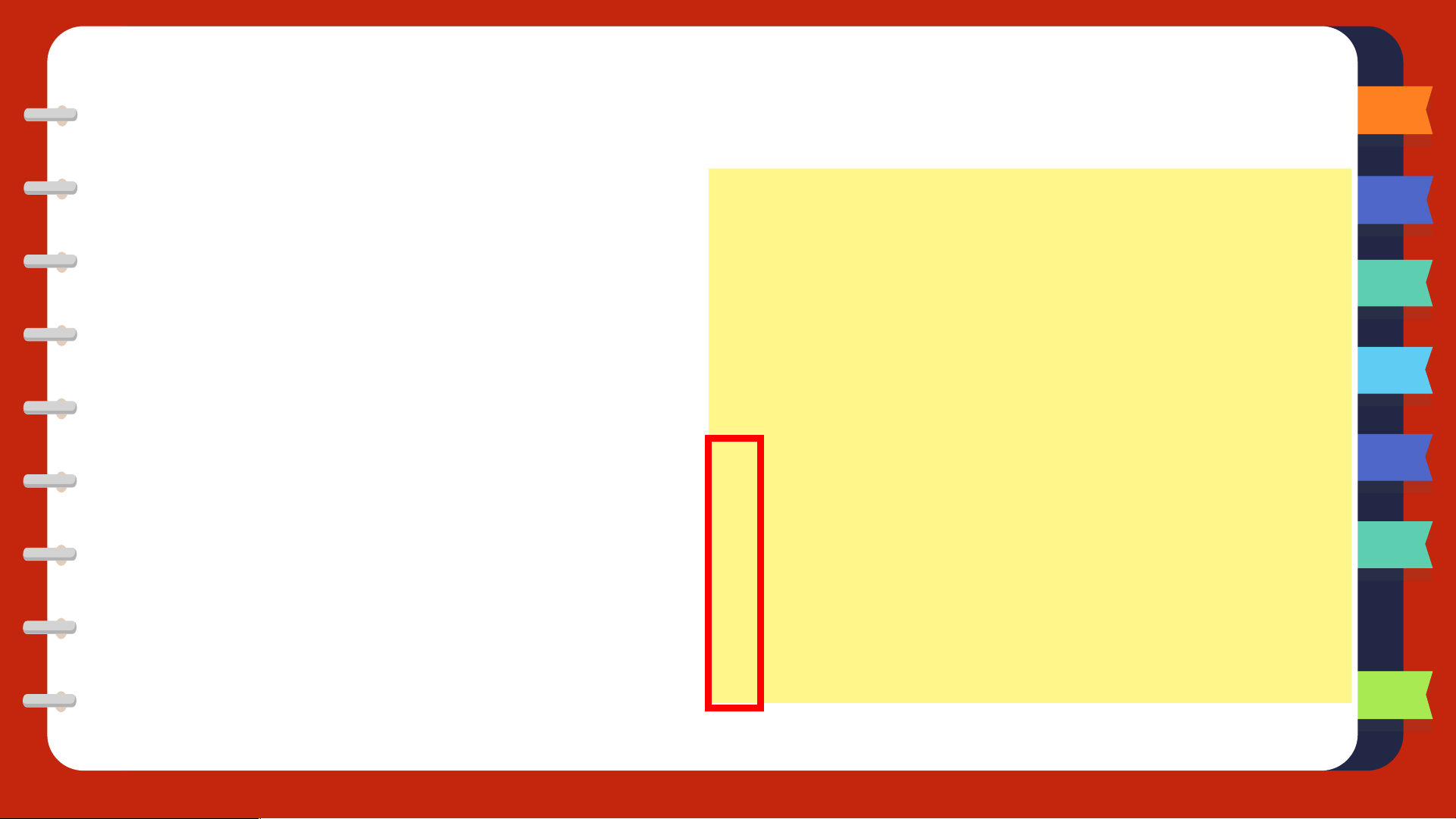
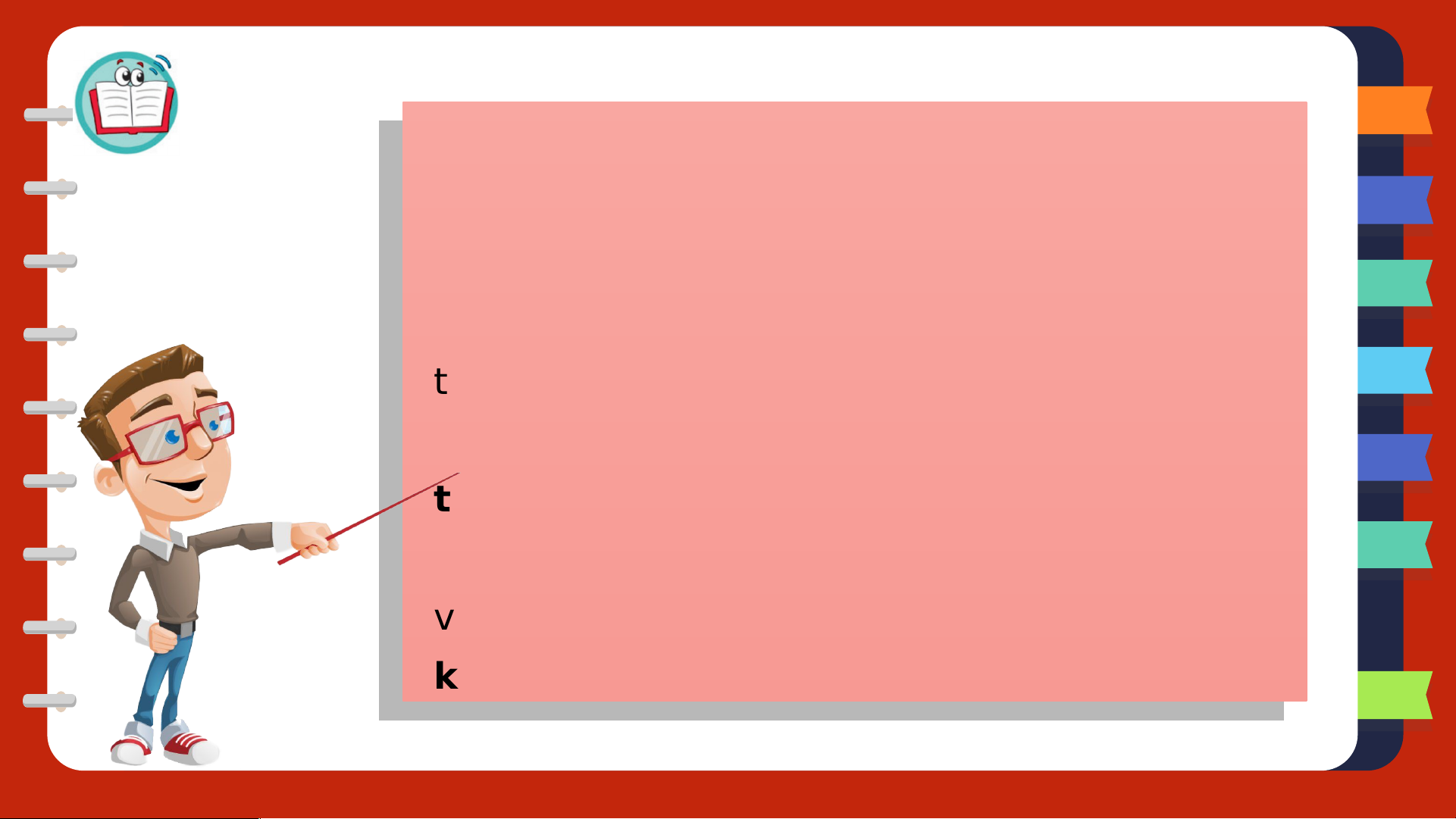
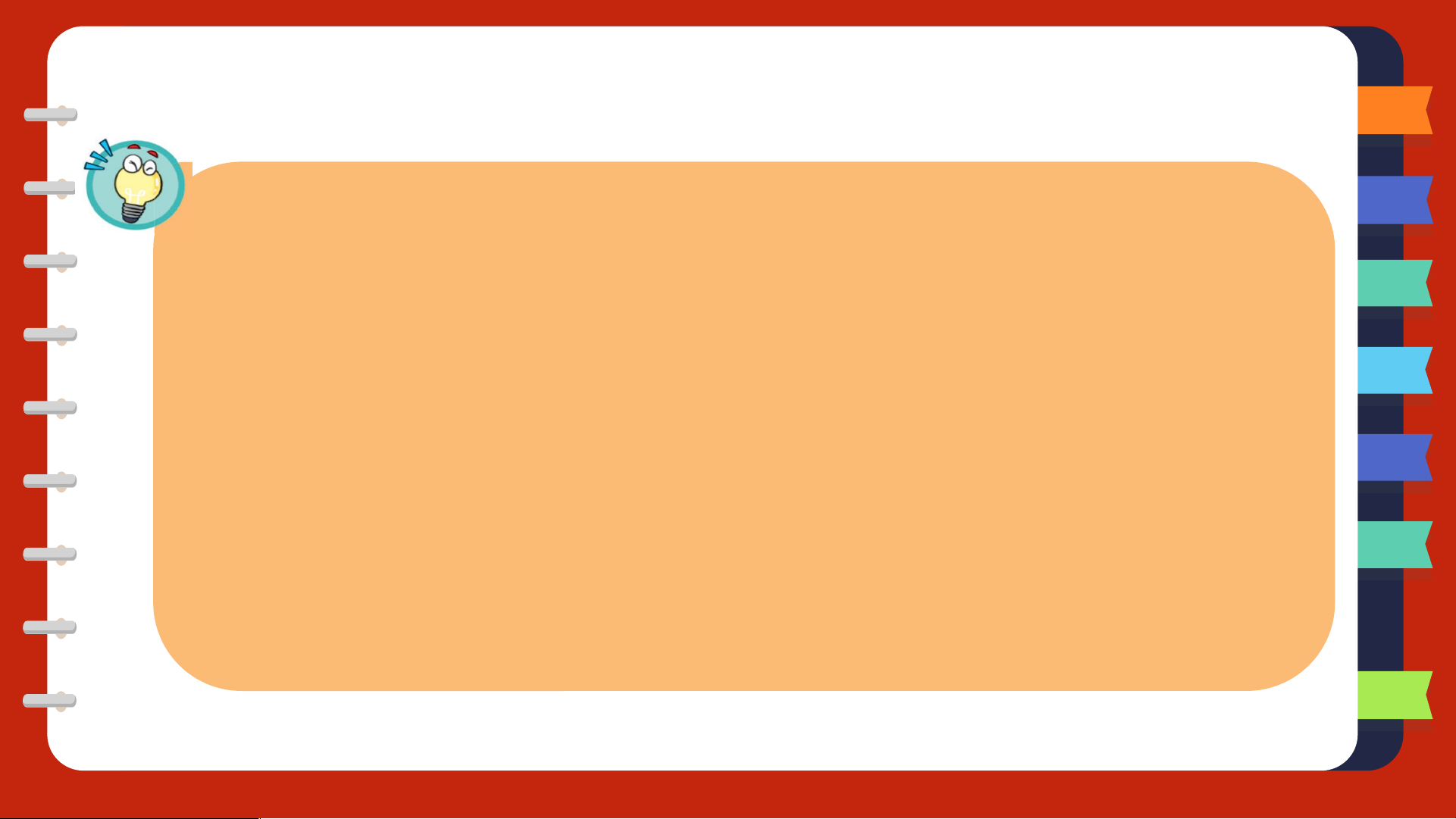
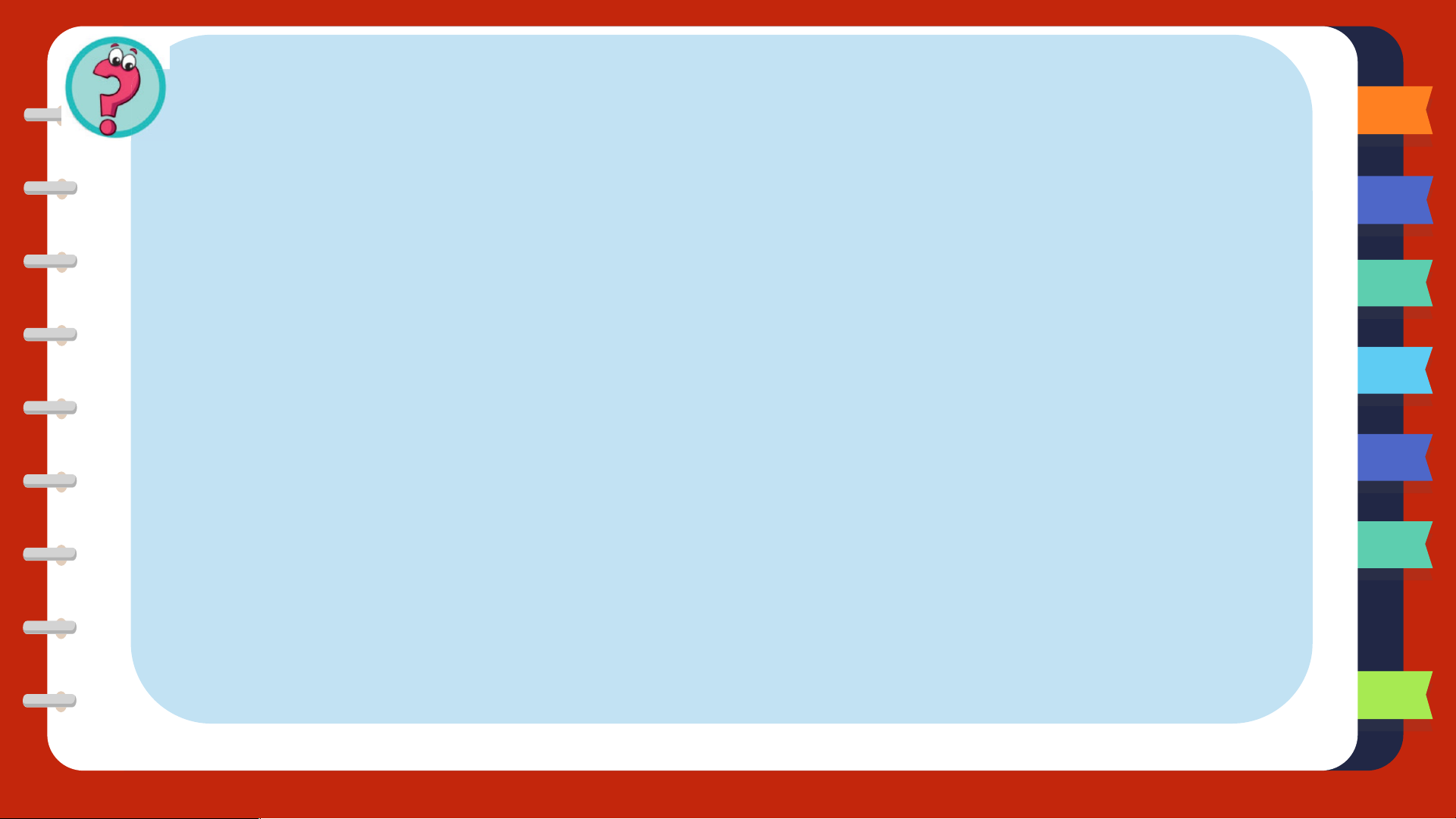
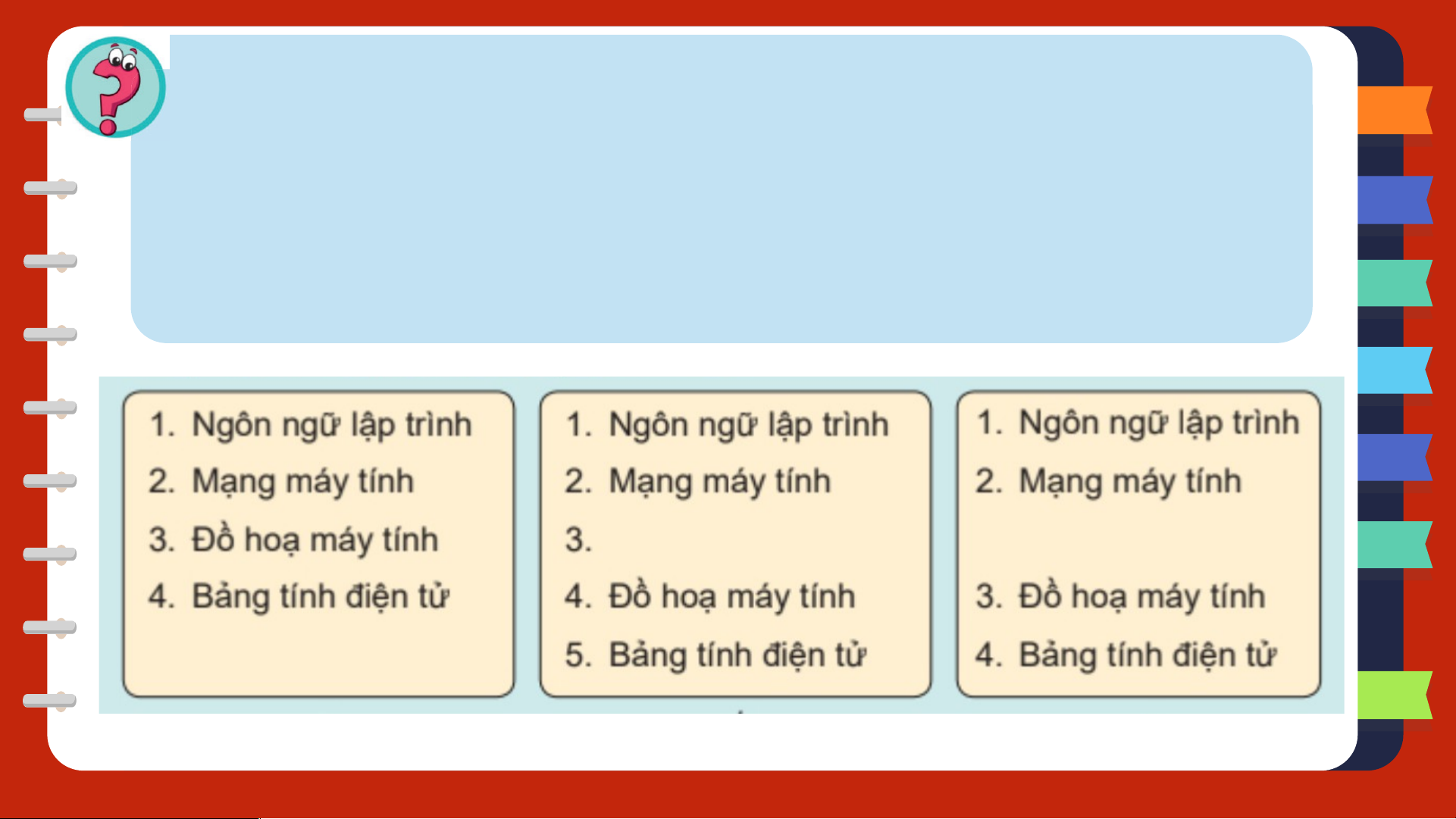
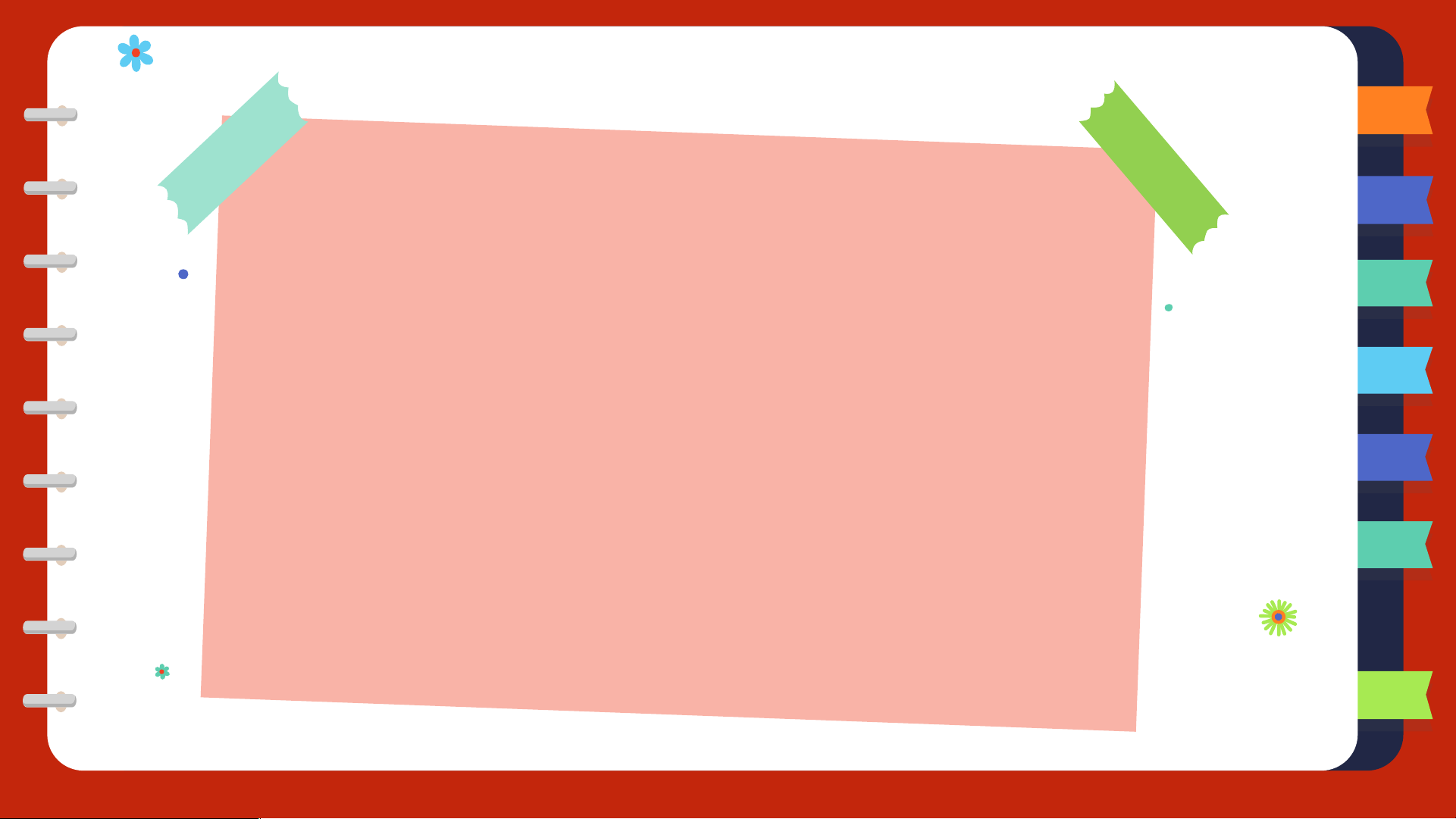
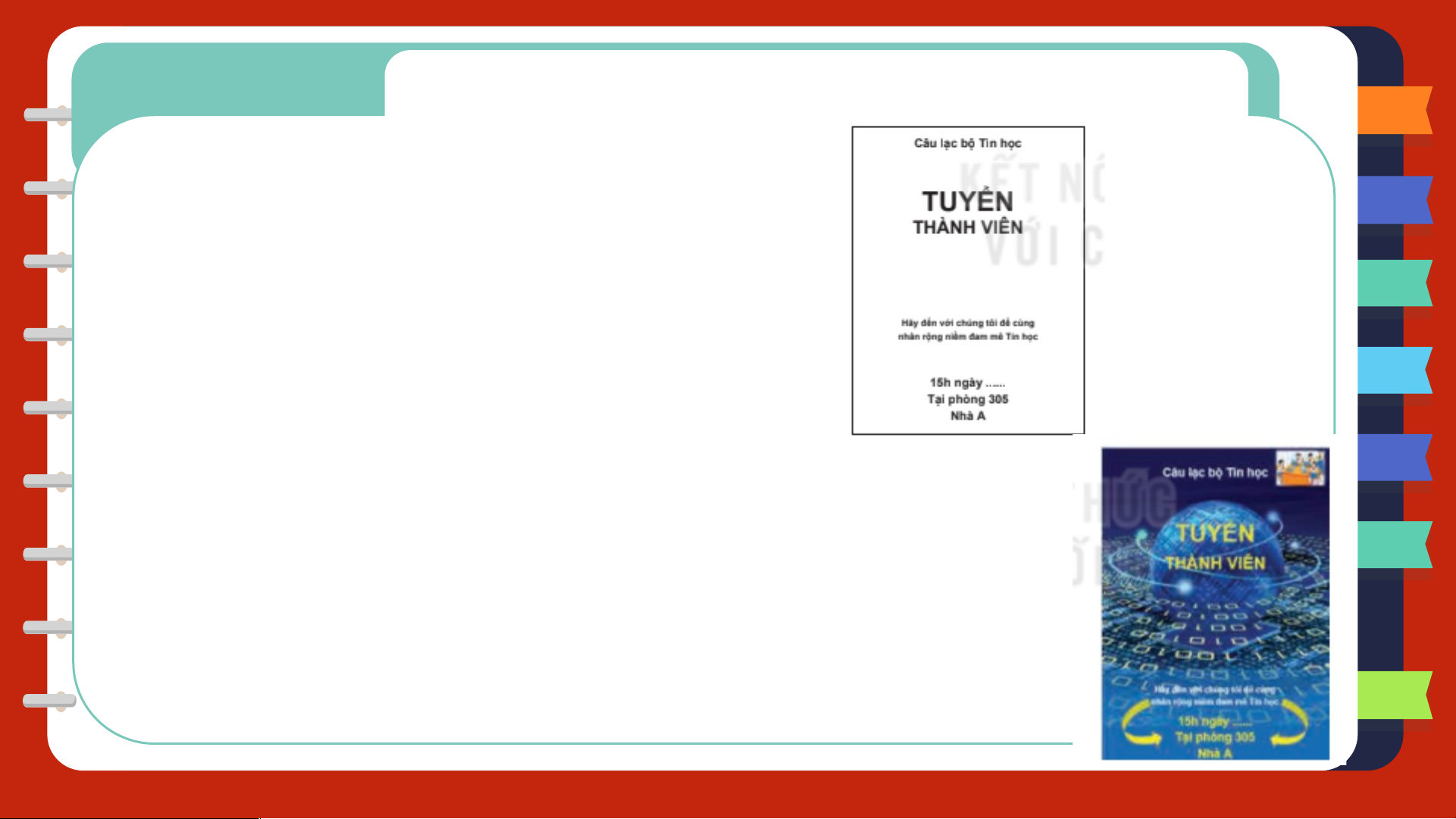
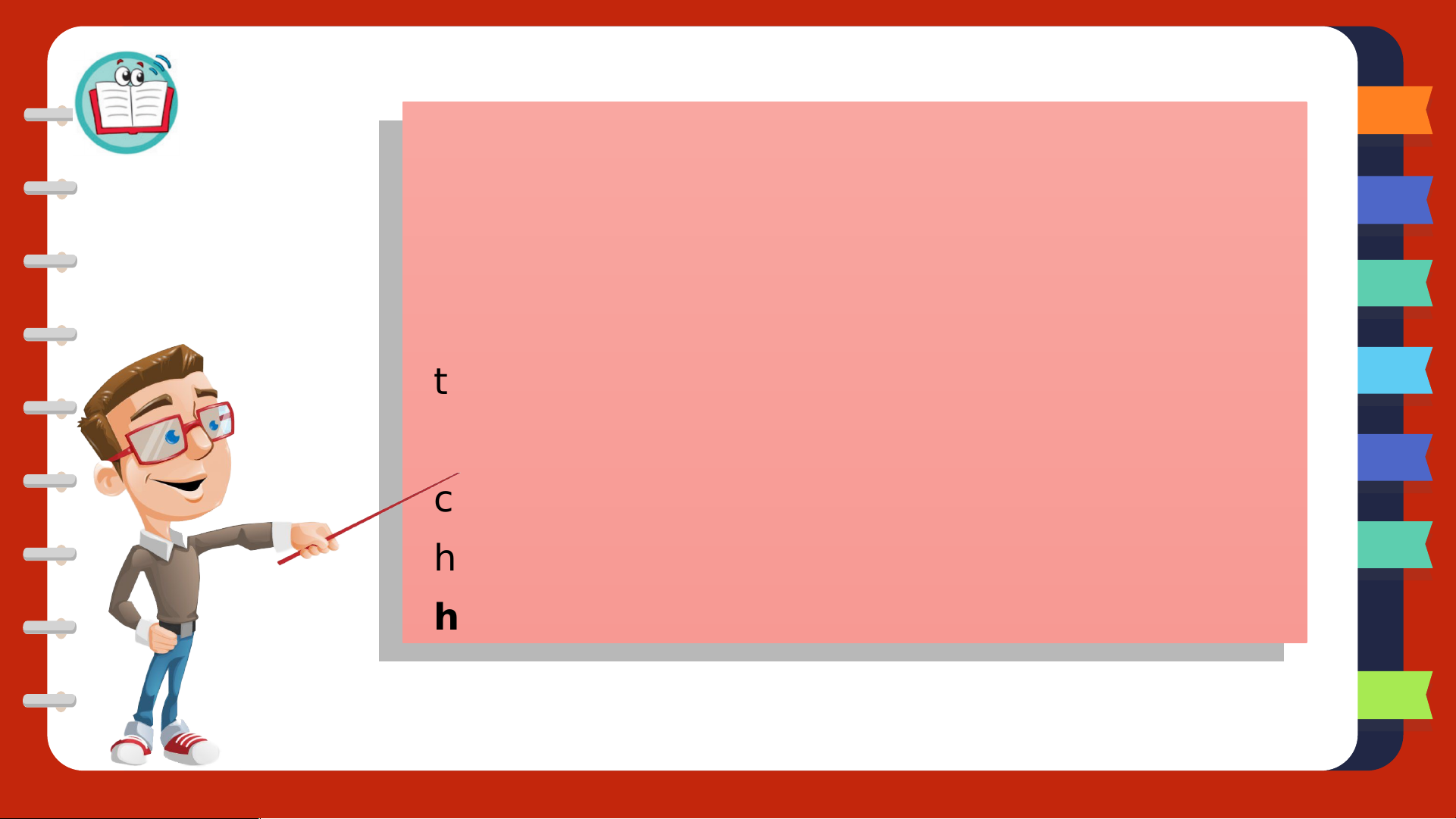

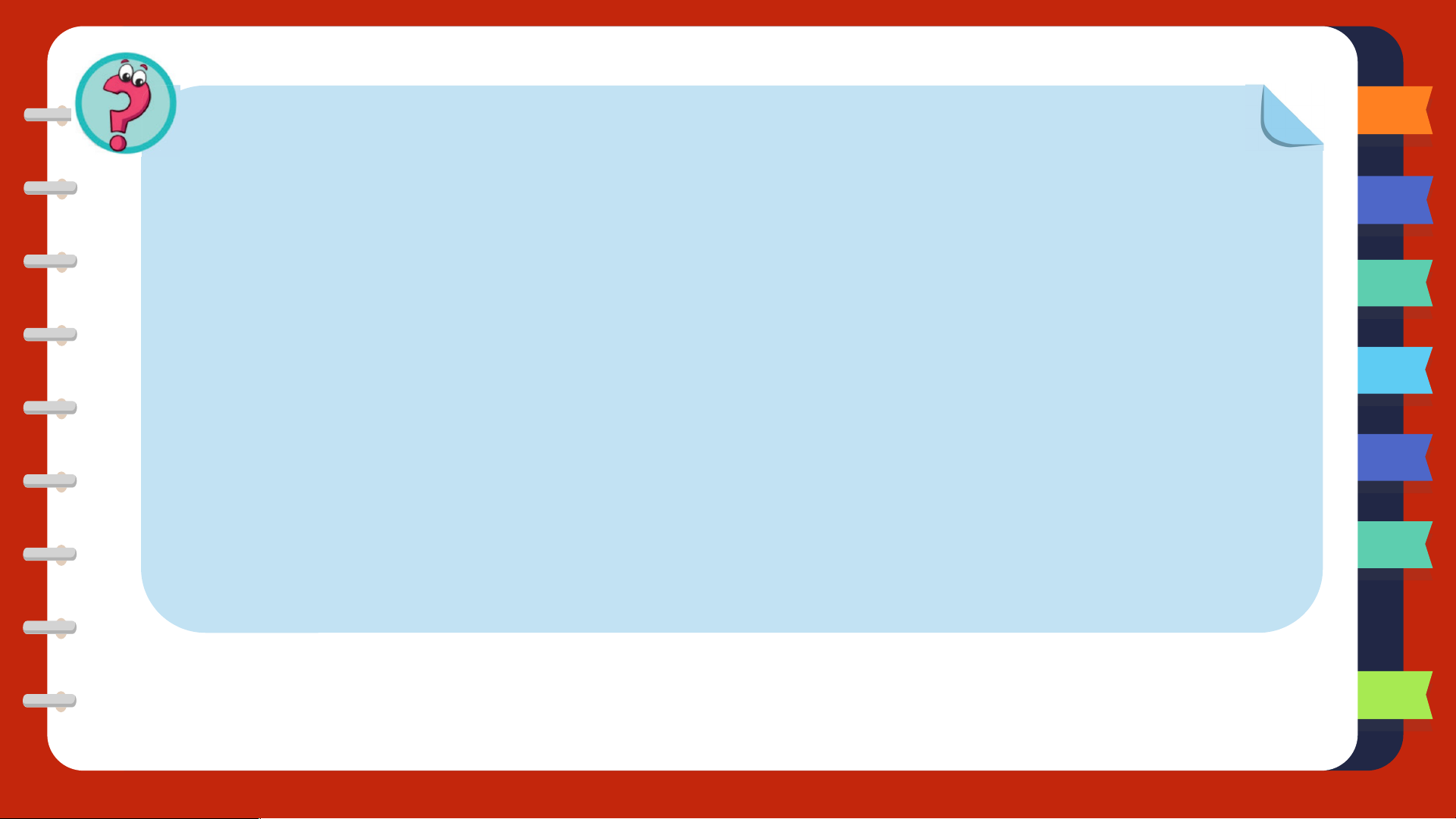
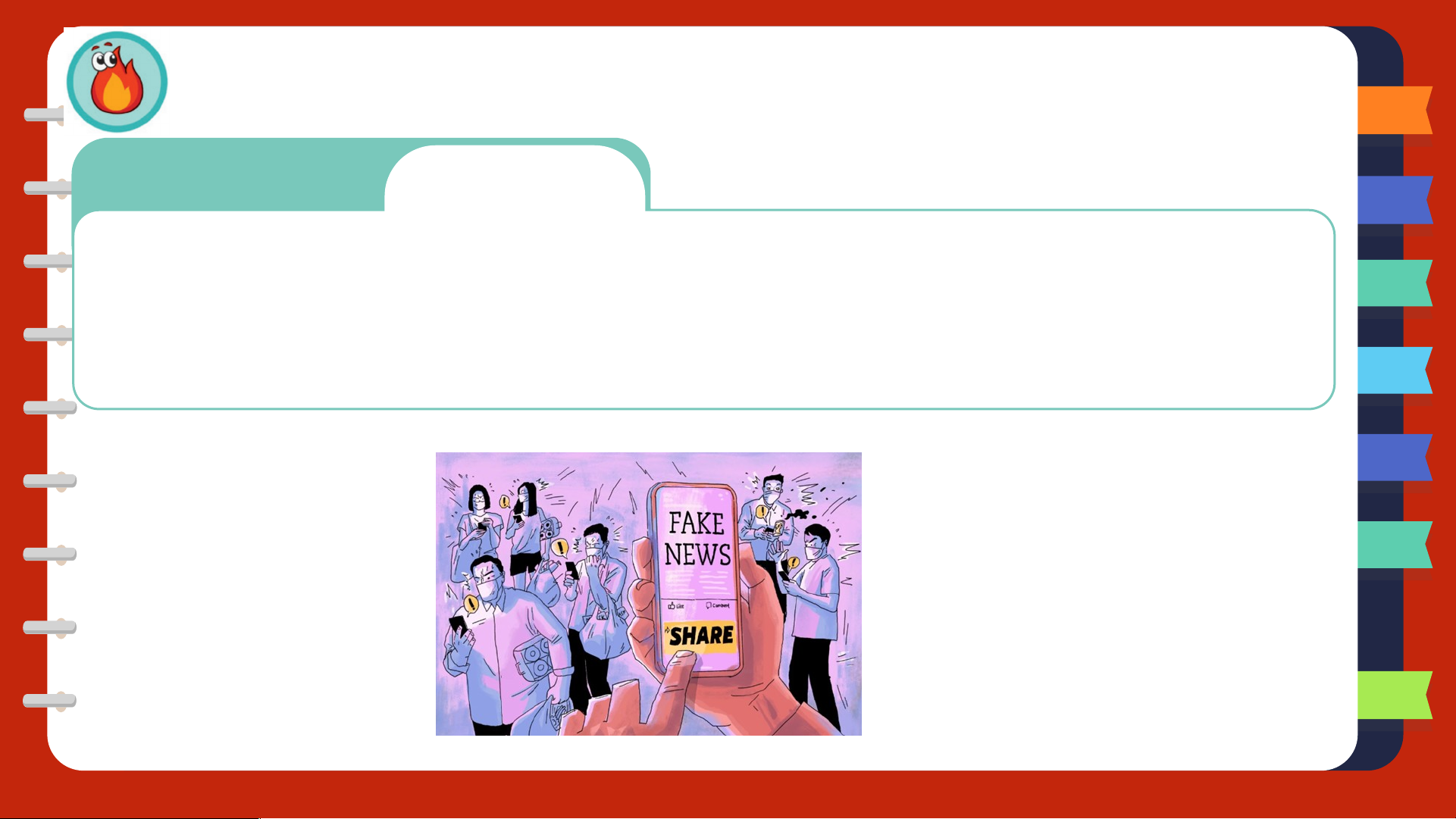
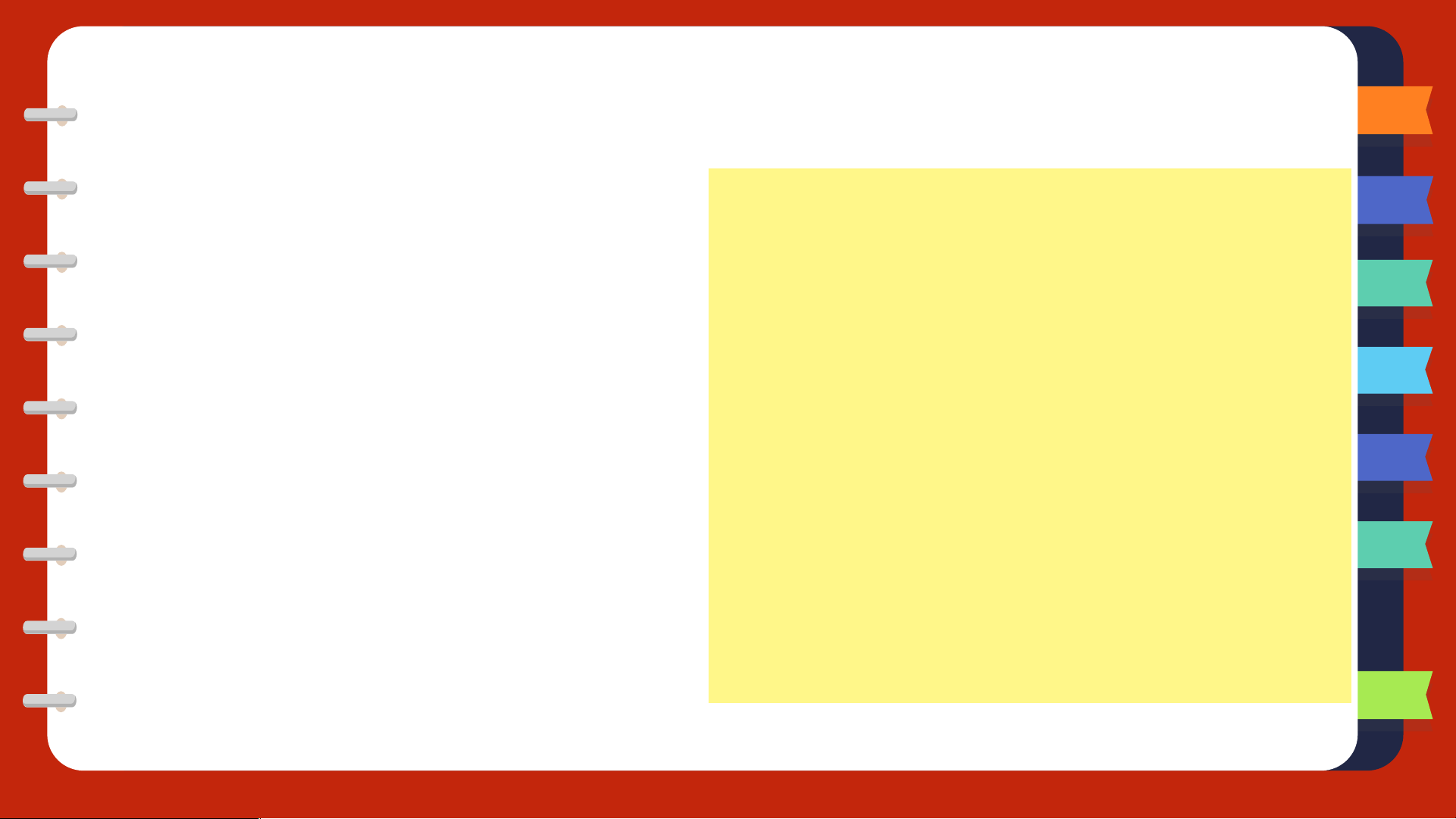
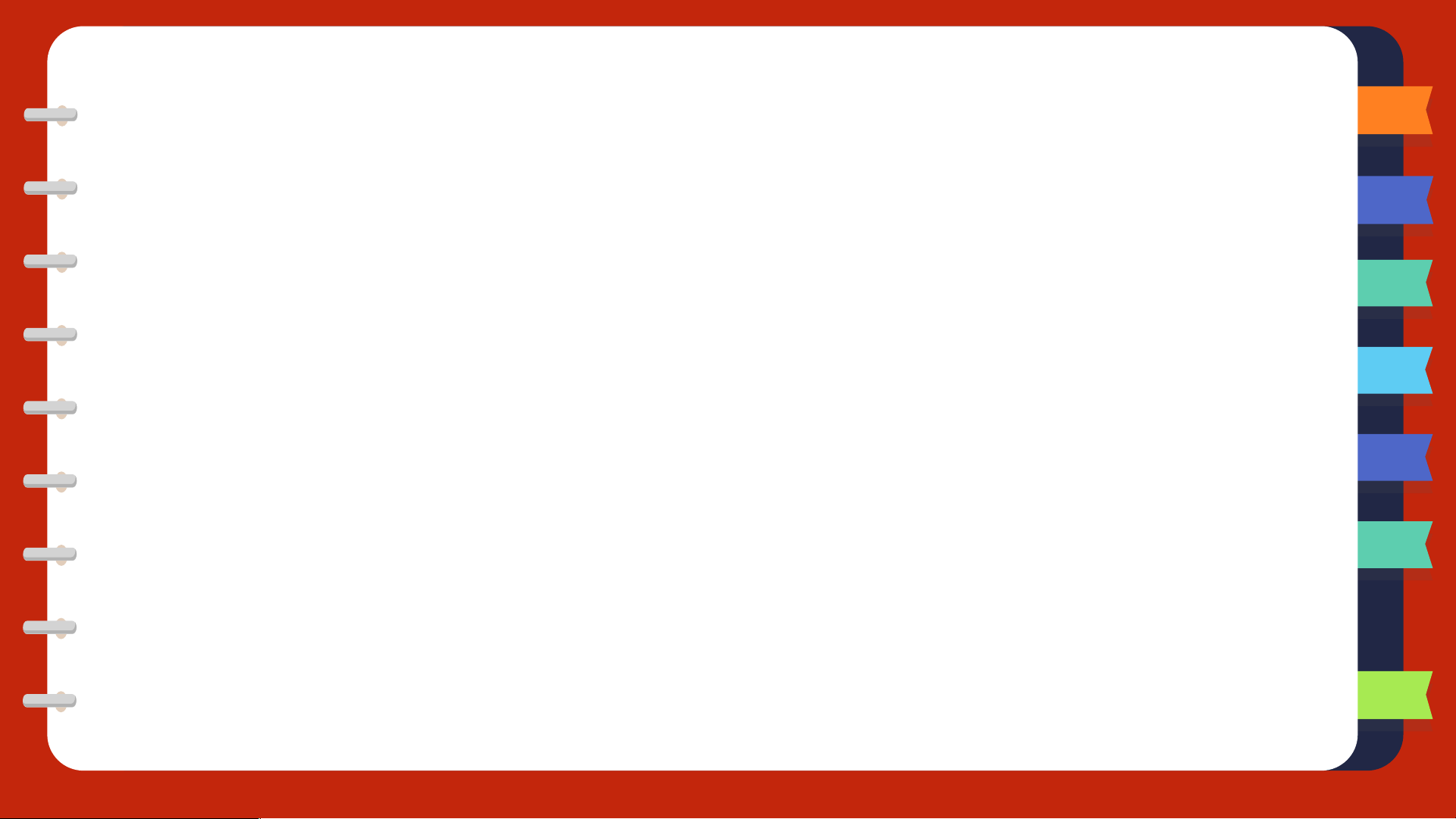
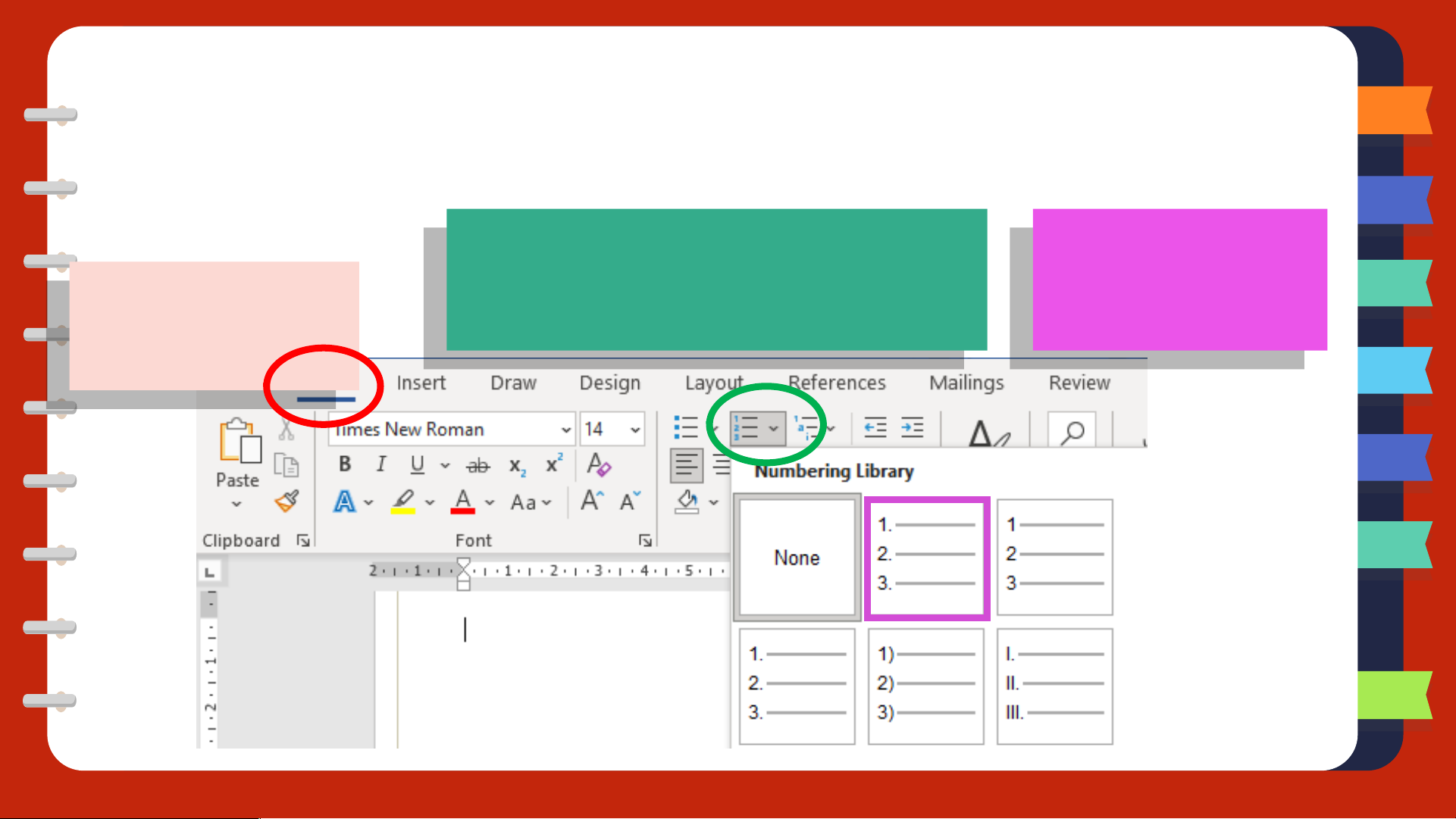
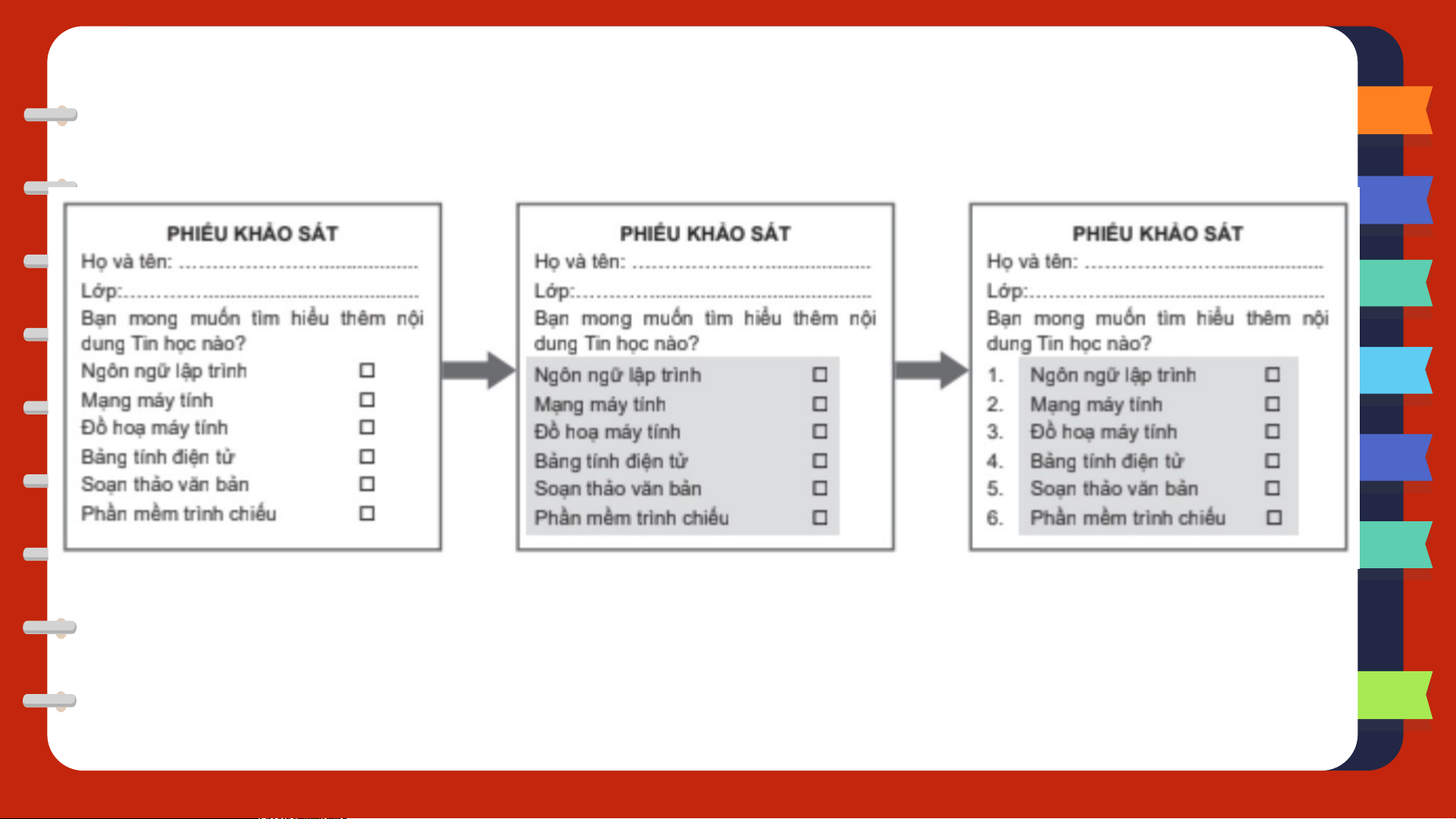
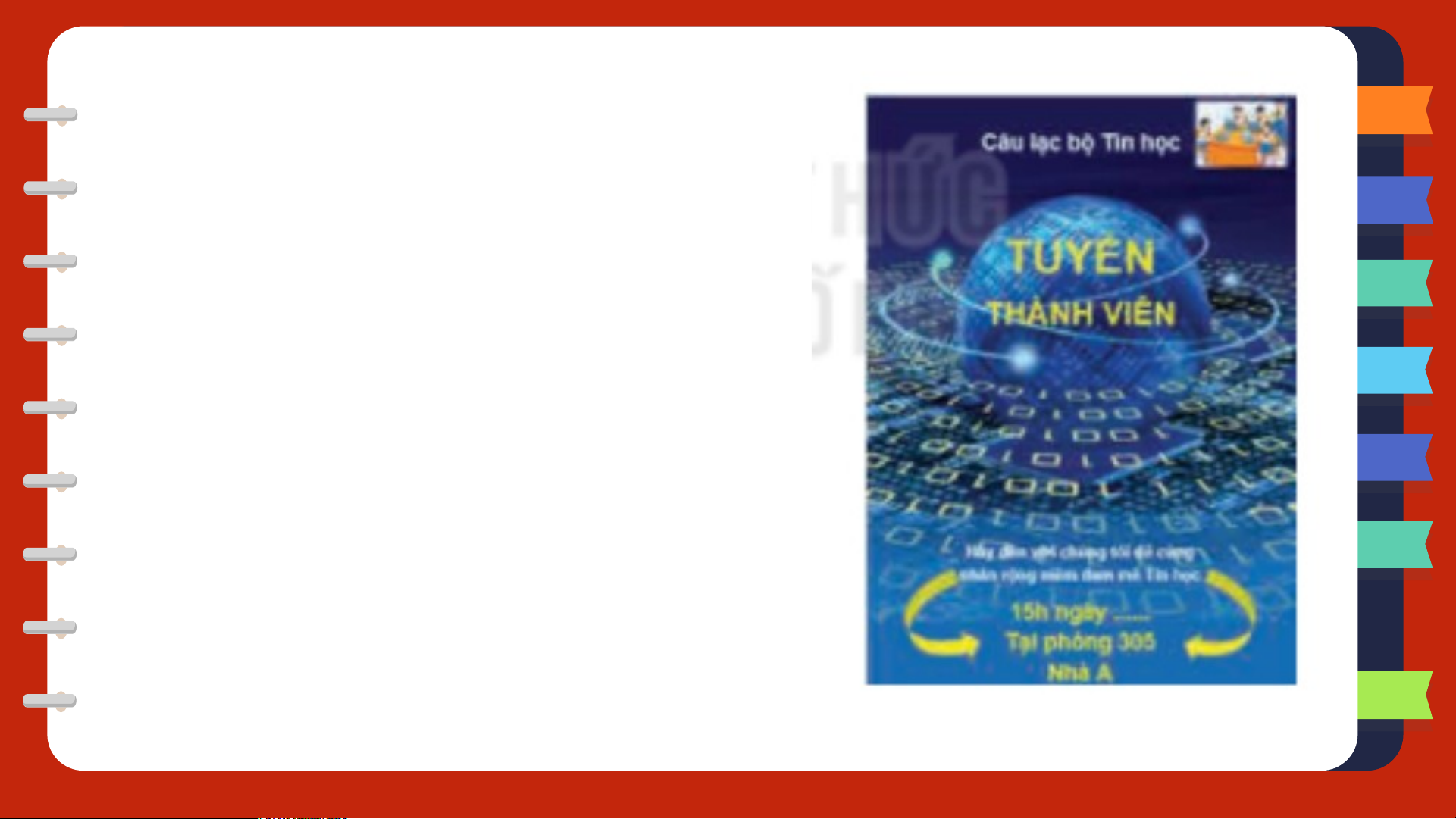
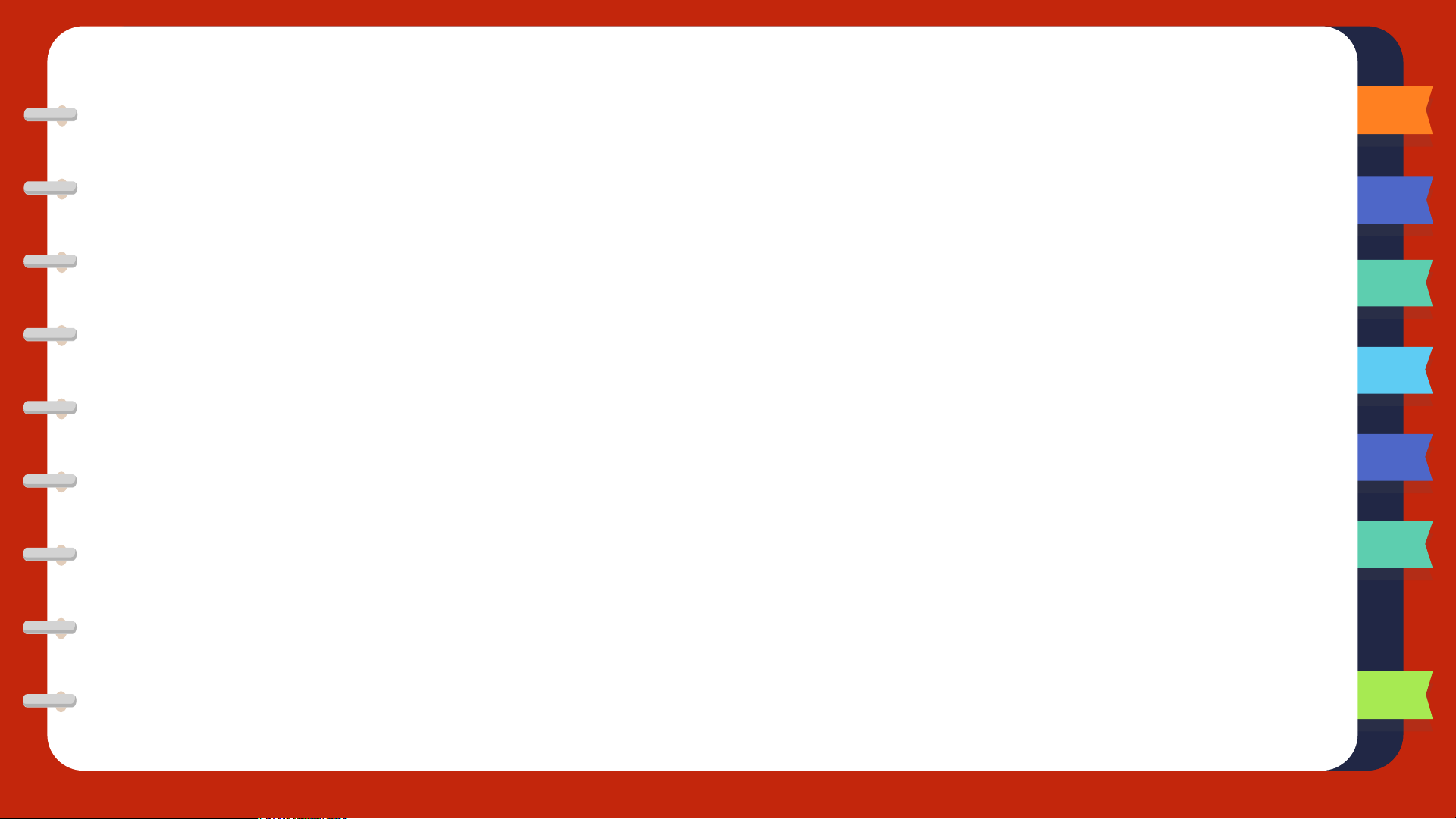
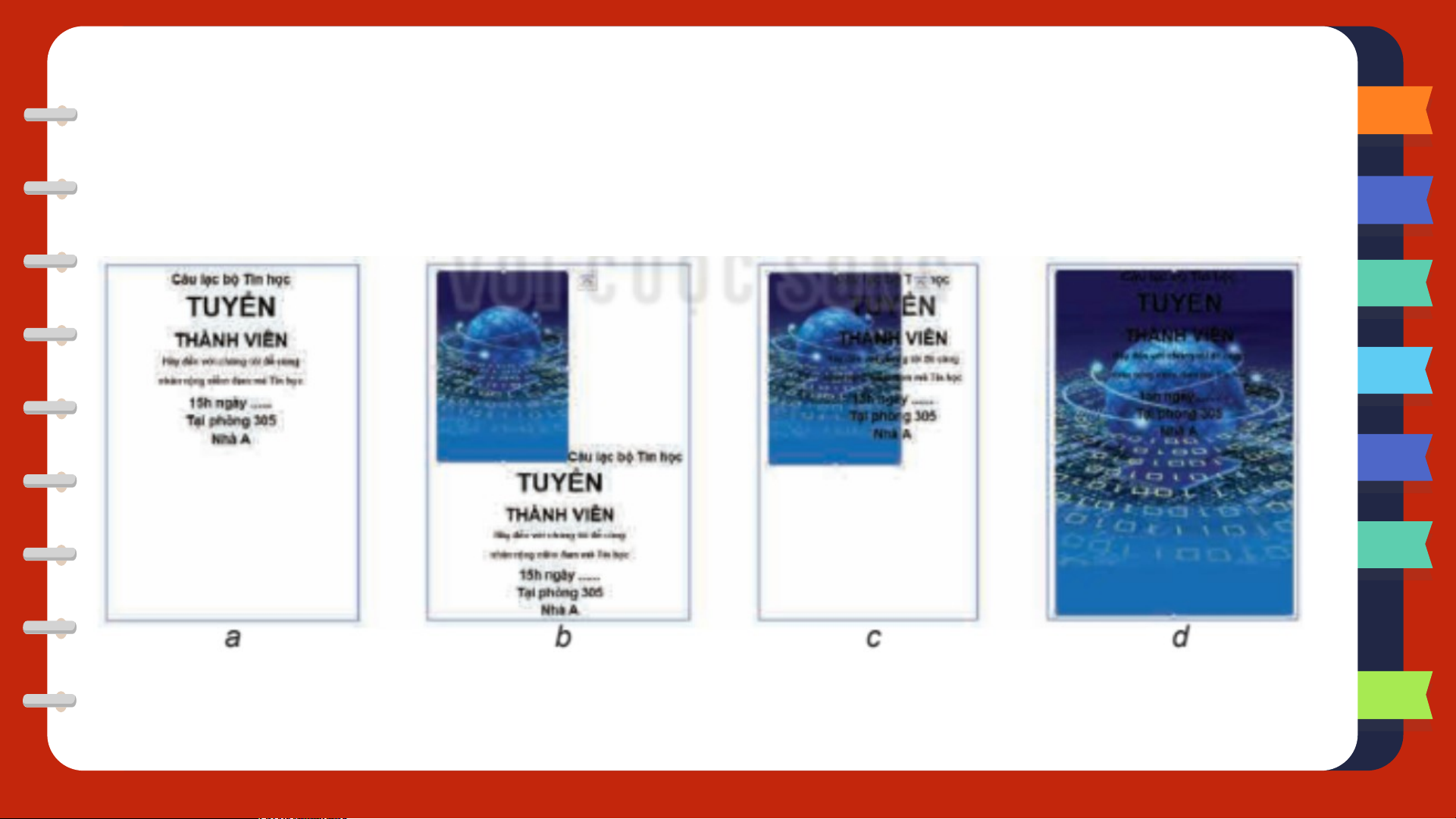
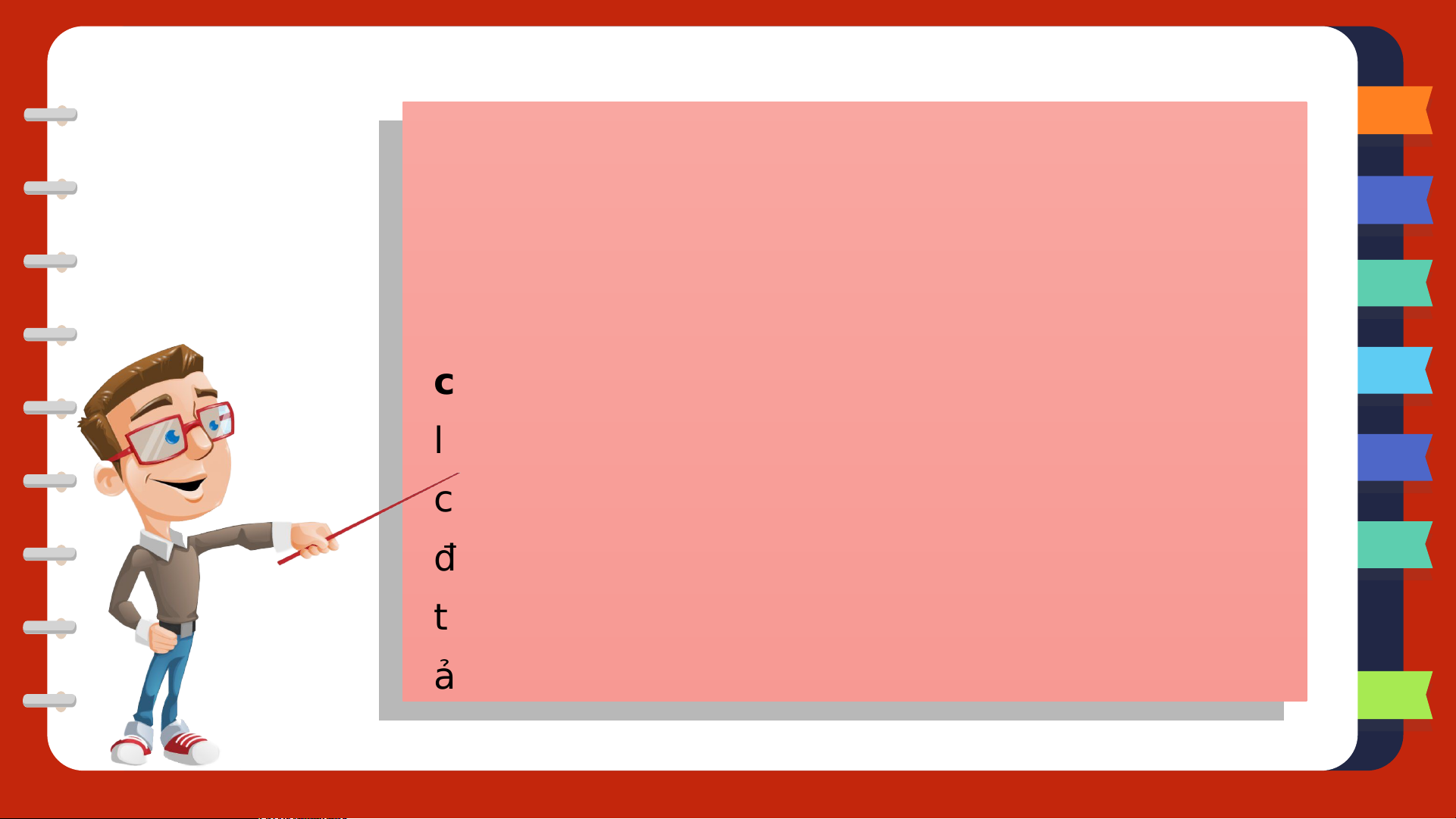
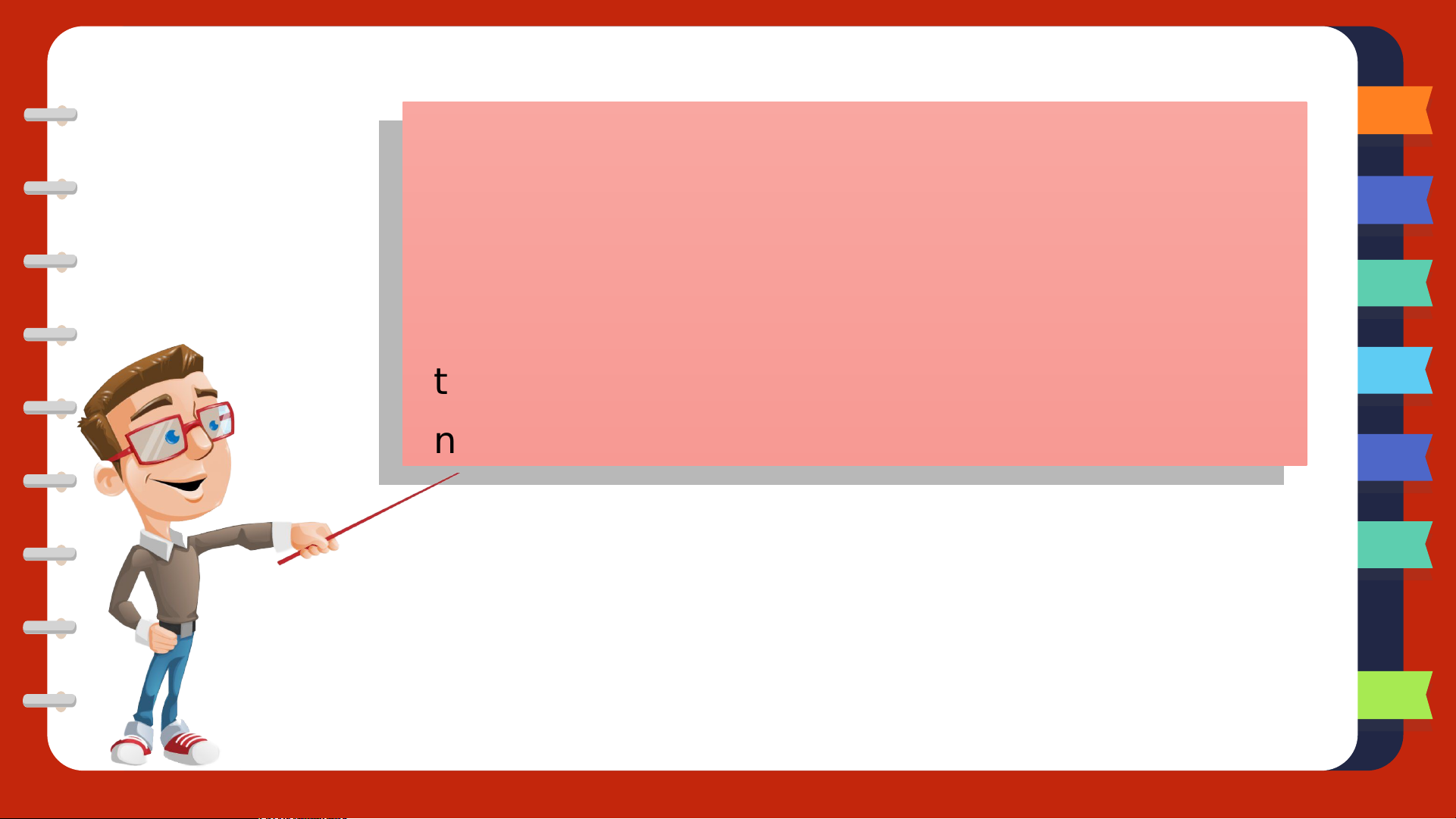
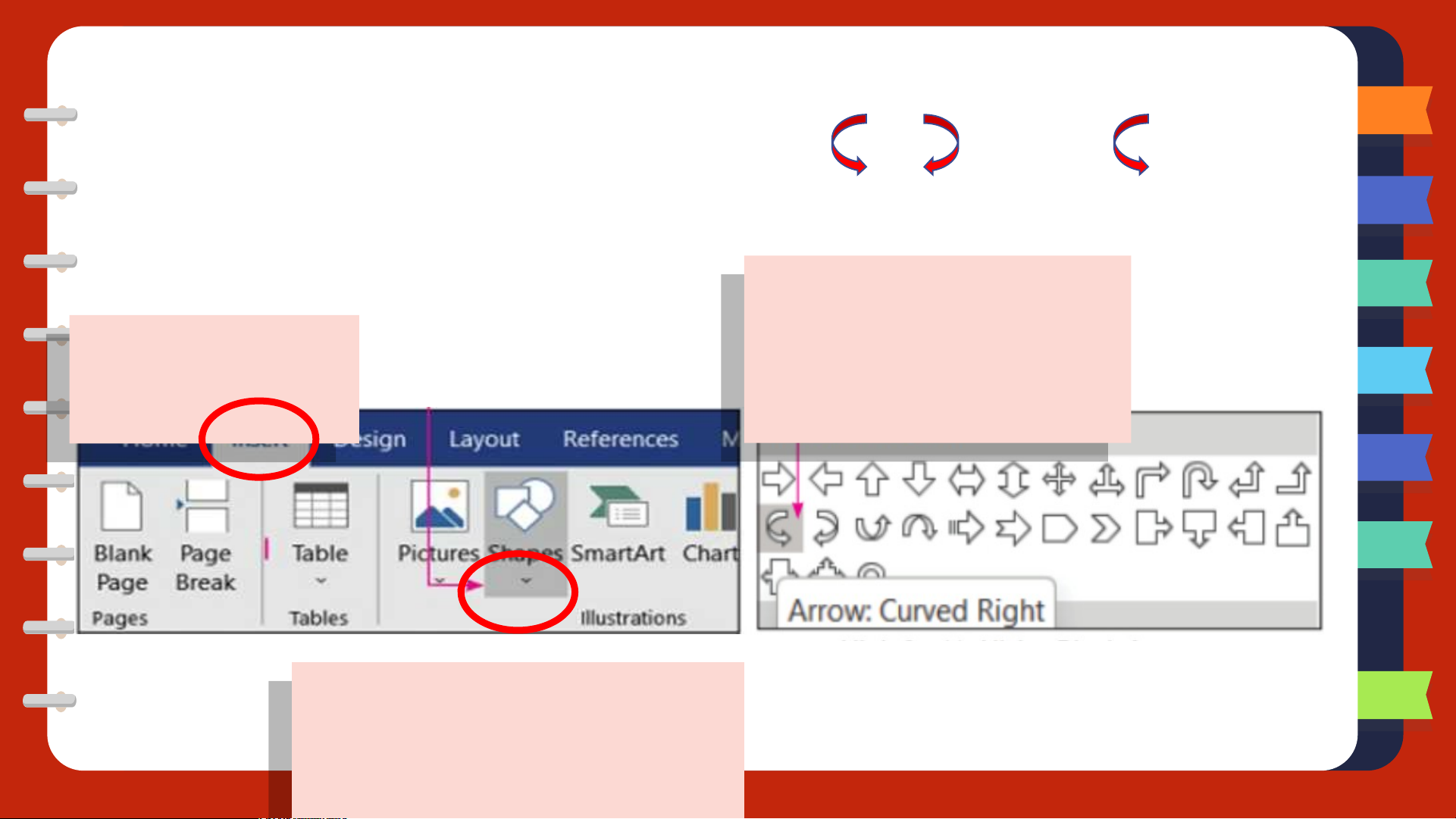
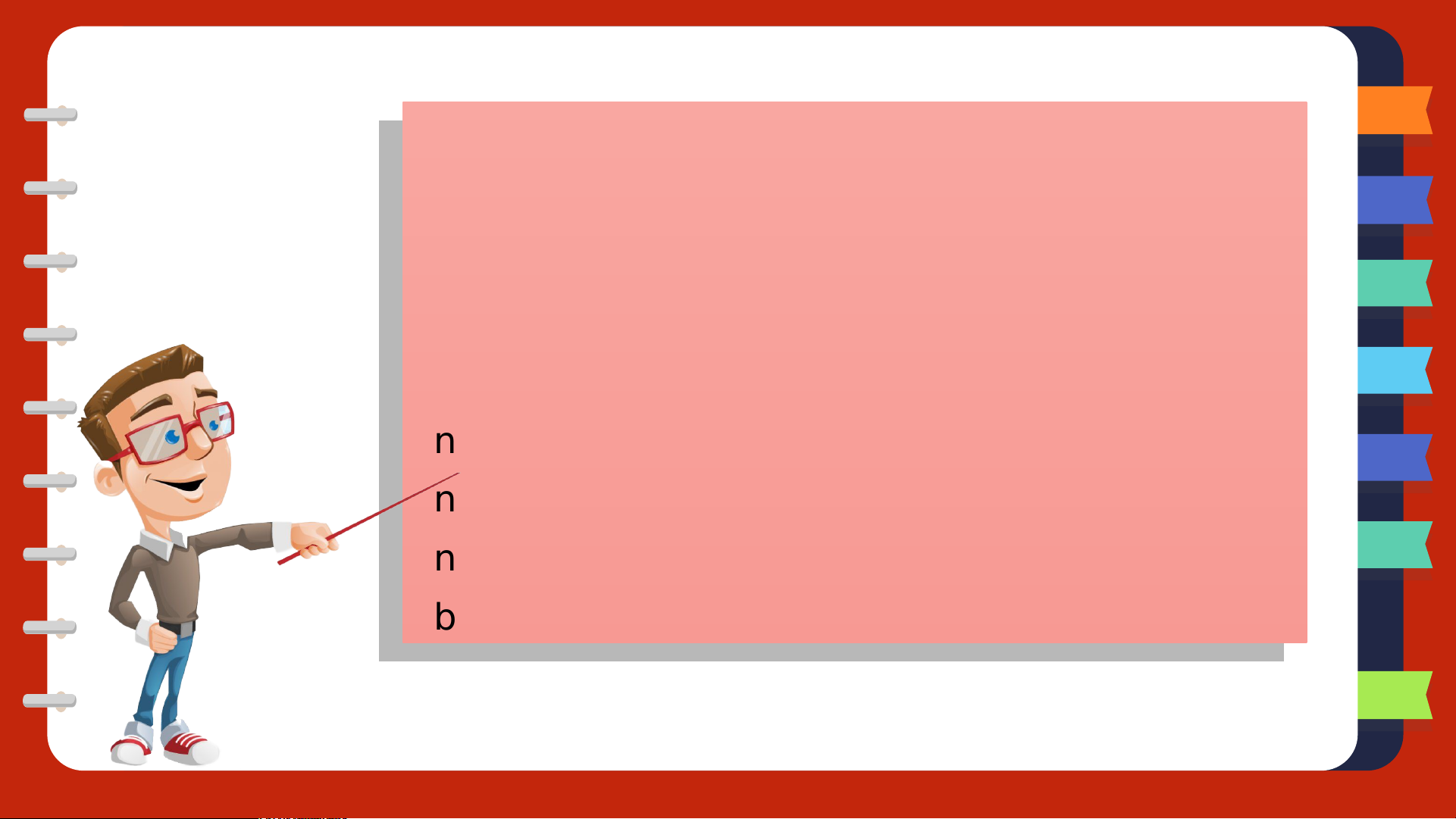
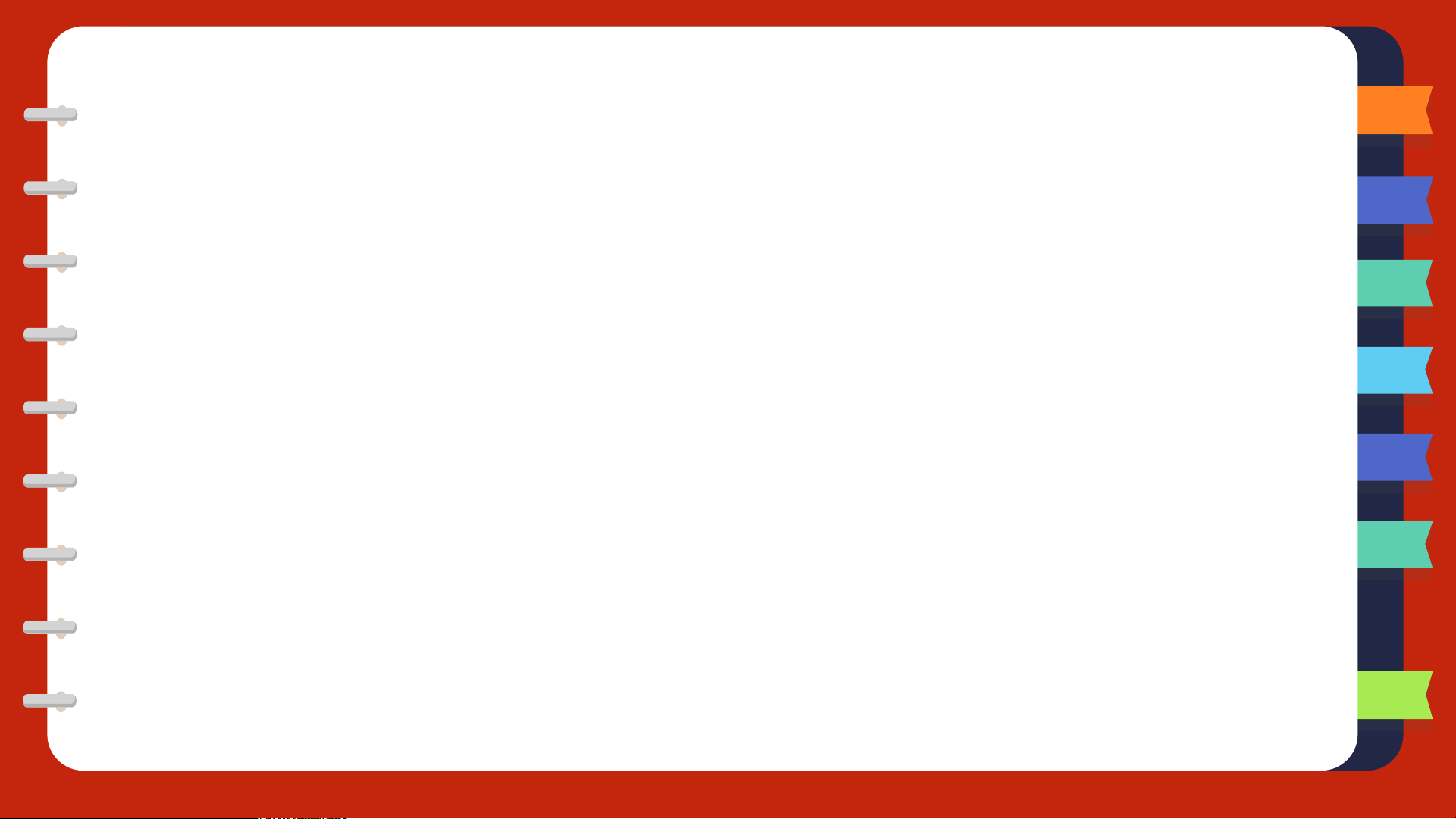
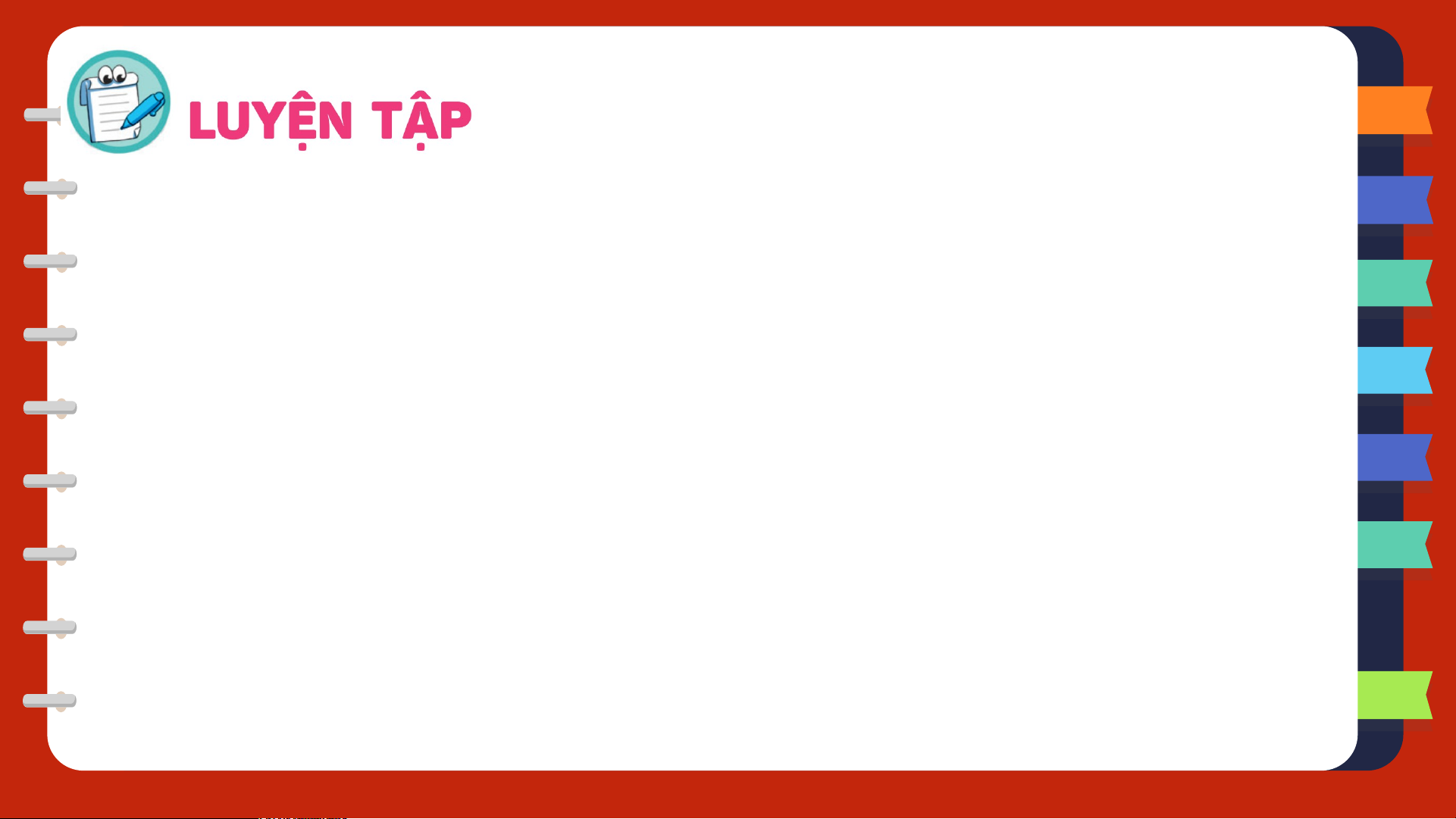
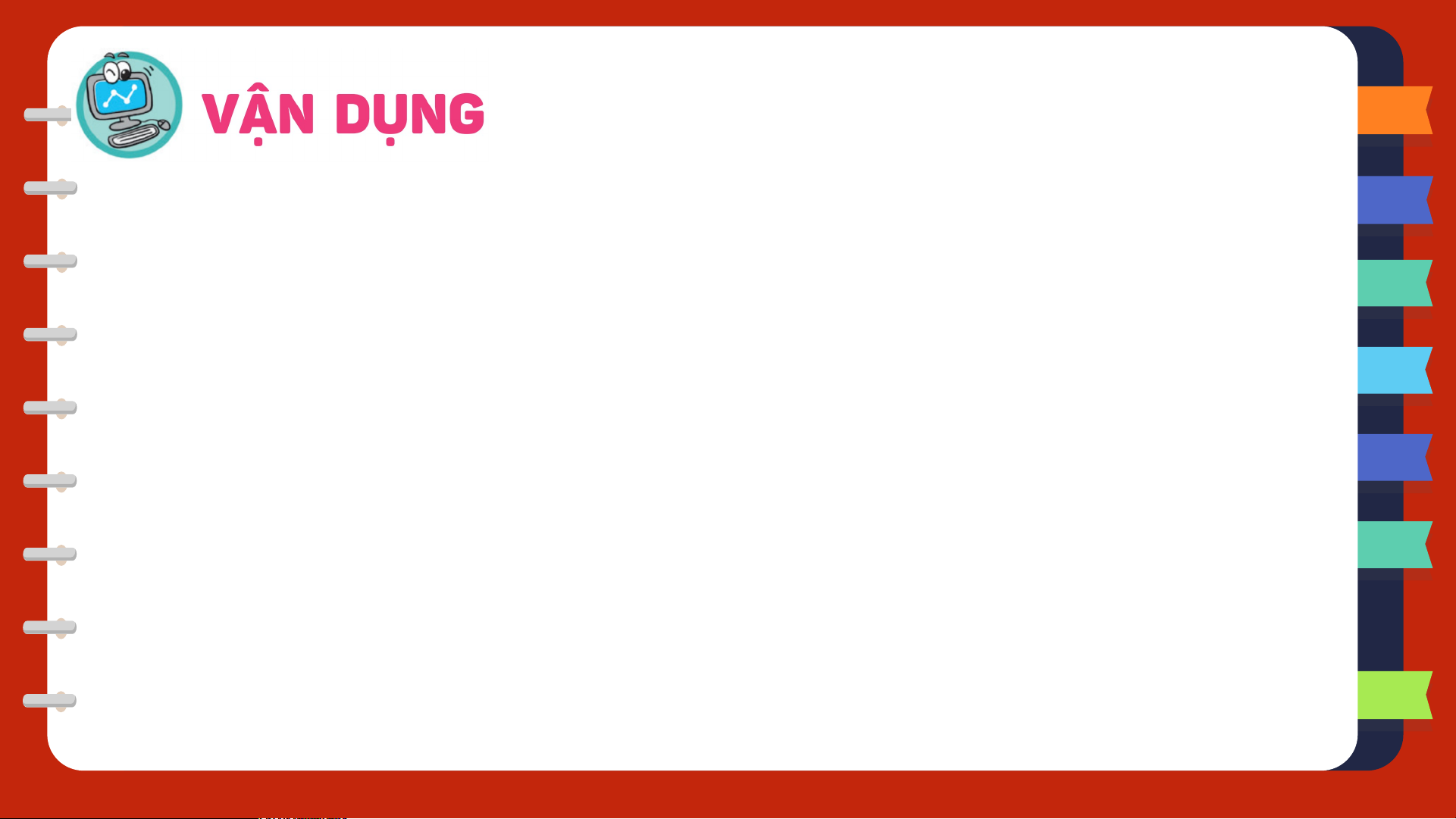
Preview text:
L L LOVE PIRCE G
KẾT NỐI TRI THỨC VỚI CUỘC SỐNG L S T H L CHỦ ĐỀ ỨNG DỤNG TIN HỌC 4
SOẠN THẢO VĂN BẢN VÀ TRÌNH CHIẾU B N ÀI ÂN 8A G CAO
LÀM VIỆC VỚI DANH SÁCH DẠNG LIỆT KÊ
VÀ HÌNH ẢNH TRONG VĂN BẢN
Mình cần thiết kế Phiếu khảo
sát để sử dụng cho dự án PHIẾU KHẢO SÁT
Thành lập CLB Tin học theo Họ và tên:……………………………. mẫu như Hình 8a.1
Lớp:……………………………………
Bạn mong muốn tìm hiểu thêm nội
dung nào của môn Tin học? (Chọn một nội dung) 1. Ngôn ngữ lập trình 2. Mạng máy tính 3. Đồ hoạ máy tính 4. Bảng tính điện tử 5. Soạn thảo văn bản
6. Phần mềm trình chiếu
Hình 8a. 1. Phiếu khảo sát 1. DANH SÁCH DẠNG LIỆT KÊ
Hoạt động 1 Tác dụng của danh sách dạng liệt
Em hãy quan sát Hình 8a.2, Hình k 8 ê
a.3 và cho nhận xét về hai cách trình bày nội dung
Hình 8a.2. Văn bản không sử dụng
Hình 8a.3. Văn bản sử dụng
danh sách dạng liệt kê
danh sách dạng liệt kê Phần Ph mề ần m mề so m ạn so thảo ạn thả vă o n vă b n ản b cun ản g cu cấp ng ha cấp i hai kiểu kiể d u an d h an sác h h sác d h ạdng ạn li g ệlt iệ k t êk là ê :l à:
-Danh sách dấu đầu dòng
-Danh sách dấu đầu dòng -Danh sách có thứ tự. -Danh sách có thứ tự. PHIẾU KHẢO SÁT
Họ và tên:…………………………….
Lớp:……………………………………
Danh sách có Bạn mong muốn tìm hiểu thêm nội
dung nào của môn Tin học? thứ tự. (Chọn một nội dung) 1. Ngôn ngữ lập trình 2. Mạng máy tính 3. Đồ hoạ máy tính 4. Bảng tính điện tử 5. Soạn thảo văn bản
6. Phần mềm trình chiếu Danh sách có thứ tự kết hợp với danh sách dấu đầu dòng. Mỗi Mỗđi ơn đơ v n ị tr vị otn r g on d g an d h an sác h h sác d h ạn d g ạn li g ệt li ệ k t ê kê là lmộ à t mộđt oạn đo văn ạn b văn ản b , ảnp, hpân h tách ân n tách ha n u ha b u ởi b p ởi hí p m hím Enter Ent ( erđ ượ (đ c ượ ng c ườ ng i sử ười d sử ụn d g ụn n g hấ n n hấ kh n i so khi ạn soạ thả n o thảo văn vă b n ản) bả .n )T.r oTn r g on d g anh d sách anh d sách ấu d đ ấu ầu đầ d u òng dòn, gm , ỗi mỗi đoạ đ n oạ vă n n vă b n ản b ả b n ẳt bẳ đ t ầu đ ầ b u ăng bă ngmộ t mộtd ấu d ấuđ ầu đầu dòn d g ò . n gC. ác C d ác ấu dấ đ u ầu đ d ầu òn d g ò n đ g ượ đ c ượ tự c đ tự ộn đ g ộn tạo g tạ roa ra mỗi kh mỗi i e khi m e th m êm th đ êm ođạn o v ạn ăn v b ăn ản b mớ ản i. mớ i. PHIẾU KHẢO SÁT
Trong danh sách có thứ tự, mỗi
Họ và tên:…………………………….
đoạn văn bản bắt đầu bàng một
Lớp:……………………………………
số hoặc chữ cái và dấu phân
Bạn mong muốn tìm hiểu thêm nội
dung nào của môn Tin học?
tách (thường là dấu chấm hoặc (Chọn một nội dung)
dấu ngoặc đơn). Thứ tự trong 1. Ngôn ngữ lập trình
danh sách có thứ tự được tạo và 2. Mạng máy tính 3. Đồ hoạ máy tính
cập nhật tự động khi em thêm 4. Bảng tính điện tử
hoặc bớt các đoạn văn bản 5. Soạn thảo văn bản trong danh sách.
6. Phần mềm trình chiếu Sử S d ử ụn d g ụn d g an d h an sác h h sác d h ạn d g ạn lgiệ l t iệ k t êk g ê iú gip ch úp o cho văn vă b n ản bả tr n ở tr nê ở n nê r n õr r õ àn r g àn, g có , tí có ntíh n th h ẩm th m ẩm ĩ mĩ hơn. hơ n N . ếu N ế đ u ượ đ c ượ sử c d sử ụn d g ụn đ g úng đ cá úng ch, cá cá ch, c cá d c ấu dấu đầu đ d ầu òng dò và ng thứ và tự thứ tcó ự tá có c tá d c ụng d như ụng mộ như t mộ đt iể đ m iểm tru t y ru cập y cho cập ng cho ườ ng i ườ đi ọc, đọ mộ c, t mộ hì t nh hìn thứ h c thứ n c hnấn h ấn mạn m h ạn ho h ặc ho mộ ặc t mộ cá t ch cá đ ch ể đ b ể iểu bi t ểu h tị htầ ị m tầ q m uqauna n trọ trnọgn của g nộ của i d nội un d g un đ g o ạn đo vă ạn n vă b n ản. bả n. Danh Dan sách h d sách ạn d g ạn lgi ệlt iệ kt ê k chi ê a chi nhỏ a cá nhỏ c cá đ c oạ đ n oạn văn vă b n ản bả d n ài d , àig, iúp gi n úp gườ ng i ư đ ời ọc đọ có c khả có n khả ăn n g ă th ng am tha m kh kảho t ảoh ô t n h g ô n ti g n ti n n hnahnh an c h h cón
hógn, gd, ễ d d ễ àn d g àn.g.
• Phần mềm soạn thảo văn bản cung cấp hai kiểu danh
sách dạng liệt kê: danh sách dấu đầu dòng, danh sách có thứ tự.
• Dấu đầu dòng và thứ tự trong danh sách dạng liệt kê được
tự động tạo và cập nhật mỗi khi thêm hoặc bớt đoạn văn bản mới.
• Danh sách dạng liệt kê giúp trình bày văn bản rõ ràng và có tính thẩm mĩ.
1. Em hãy chọn những phương án sai trong các phương án sau:
A. Phần mềm soạn thảo văn bản cung cấp hai kiểu danh sách dạng liệt kê.
B. Danh sách dạng liệt kê không tự động cập nhật khi thêm hoặc bớt đoạn văn.
C. Chỉ có thể sử dụng một kiểu danh sách dạng liệt kê cho một văn bản.
D. Có thể sừ dụng kết hợp danh sách dấu đầu dòng và danh sách có thứ tự.
2. Với danh sách có thứ tự ở Hình 8a.4a, nếu em đặt
con trỏ soạn thảo ở cuối dòng thứ hai rồi nhấn phím
Enter để thêm một đoạn văn bản mới thì em sẽ thu
được kết quả như ở Hình 8a.4b hay Hình 8a.4c a b c
Hình 8a.4. Danh sách có thứ tự 2. LÀM VIỆC VỚI HÌNH ẢNH MINH HOẠ VÀ VẼ HÌNH Đồ HOẠ
Hoạt động 2 Hiệu quả của hình ảnh minh hoạ
Em hãy quan sát các Hình 8a.5, Hình
8a.6 và trả lời các câu hỏi sau: Hình 8a.5
a) Tờ rơi ở Hình 8a.5 gồm những thông tin dạng nào?
b) Tờ rơi ở Hình 8a.6 gồm những thông tin dạng nào?
c) Em ấn tượng với tờ rơi nào hơn?
d) Dùng phần mềm soạn thảo văn
bản có tạo ra sản phẩm như ở Hình Hình 8a.6 8a.6 được không? Ph Pần h m ần ềm mề so m ạn soạnt hả t o hảocò n cò cu n ng cu ngc ấp cấpcá c các công côn c g ục xử ụ lí xử h lí ìn hìhn ản h h ản, h g, iúp gi e úp m e n m ân n g ân ca g o cao hiệu hiệ qu u ả qu sử ả s d ử ụng d h ụng ìn hìh n ản h h. ản h. Em E có m thể có t : h ể ch : cèn hè t n hê t m, hê m x , oá x o b á ỏ b h ỏ ình hì ả nh nh ả ; nh; thay th đổ ay i đ kí ổi ch kí thướ ch c, thướ vị c, tr vị í hì trí nh hì ảnh nh ả ;. nh..;. .. Bên Bê cạnh n cạn đ h ó, đ óp, hầ p n hầ mề n m mề so m ạn soạ thảo n thả v o ăn b văn ản bản còn cò cu n ng c c ung ấp mộ cấp t mộ thư t t v hư iệ v n i ệ đ n a đ d a ạn d g ạn cá g c cá mẫ c u mẫu hình hì đ nh ồ đ ho ồ ạ, ho ạ các , ch các ức ch nă ức ng nă đ ng ể đ v ể ẽ v h ẽ ìn h h ìn đ h ồđ ồ ho hạ o tr ạ on tr g on v g ăn v b ăn ản b . ản.
• Phần mềm soạn thảo văn bản cung cấp nhiều công cụ
nâng cao để làm việc với hình ảnh và hình đồ hoạ.
• Sử dụng các chức năng nâng cao em có thể tạo được các
sản phẩm có tính thẩm mĩ phục vụ nhu cầu thực tế.
Em hãy chọn phương án sai trong các phương án sau:
A. Có thể chèn hình ảnh vào văn bản để minh hoạ cho nội dung.
B. Có thể vẽ hình đồ hoạ trong phần mềm soạn thảo văn bản.
C. Có thể chèn thêm, xoá bỏ, thay đổi kích thước của hình
ảnh và hình đồ hoạ trong văn bản.
D. Không thể vẽ hình đồ hoạ trong phần mềm soạn thảo văn bản.
Hoạt động 3 Tin giả
1. Em hãy kể lại một nội dung trên mạng mà em biết đó là tin giả.
2. Tin giả đó gây ra tác hại gì nếu người đọc tin vào điều đó?
3. Làm thế nào để em biết đó là tin giá? Nhiệm vụ 1 PHIẾU KHẢO SÁT
Họ và tên:…………………………….
Lớp:……………………………………
Sử dụng phần mềm soạn thảo Bạn mong muốn tìm hiểu thêm nội
văn bản tạo Phiếu khảo sát dung nào của môn Tin học? (Chọn một nội dung) theo mẫu như Hình 8a.1. 1. Ngôn ngữ lập trình 2. Mạng máy tính 3. Đồ hoạ máy tính 4. Bảng tính điện tử 5. Soạn thảo văn bản
6. Phần mềm trình chiếu
Hình 8a. 1. Phiếu khảo sát Hướng dẫn
a) Khởi động phần mềm và nhập nội dung
- Nháy đúp chuột vào biểu tượng phần mềm trên màn hình nền.
- Nhập nội dung văn bản theo mẫu ở Hình 8a.1.
Lưu ý: Em chọn Insert/Symbol để nhập kí hiệu □.
b) Tạo danh sách có thứ tự
- Chọn các đoạn văn bản muốn tạo danh sách có thứ tự.
- Thực hiện các bước như Hình 8a.7. 2. 2N. há N y há c y huộ t chuộ vt ào v à hì o nh hìn tam h tam 3. 3. C họ C n họ k n iểu ki ểu giác giác nhỏ nhỏ bên bê cạ n nh cạ nh l ệnh lệ nh dan d h an sách h sá chcó có 1. 1. Chọ C n h ọn Nu Nm u ber mb in erigng thứ tự. thứ tự. Ho Hme ome
Kết quả thực hiện từng bước tương tự như Hình 8a.8
Hình 8a.8. Kết quả các bước tạo danh sách có thứ tự c) Lưu tệp
Chọn File/Save để lưu tệp văn bản với tên PhieuKhaoSat.docx. Nhiệm vụ 2
Sử dụng phần mềm soạn thảo
tạo tờ rơi quảng cáo và tuyển
thành viên cho CLB Tin học của
trường theo mẫu ở Hình 8a.6. Hình 8a. 6. Hướng dẫn
- Quan sát tờ rơi mẫu em thấy có các đối tượng sau: ảnh nền, văn bản, hình đồ hoạ,...
- Các đối tượng văn bản, hình đồ hoạ nẳm bên trên ảnh nền (tức
là ảnh nền nằm ở lớp dưới, văn bản và hình đồ hoạ nằm ở lớp trên).
a) Khởi động phần mềm và nhập nội dung
- Nháy đúp chuột vào biểu tượng phần mềm trên màn hình nền.
- Nhập nội dung văn bản theo mẫu như Hình 8a.5.
b) Thêm ảnh minh hoạ, thay đổi lóp, thay đồi kích thước ảnh
- Nháy chuột vào đầu đoạn vàn bản để đặt vị trí chèn ảnh, chọn
Insert/Picture, chọn tệp ảnh nền rồi chọn OK để chèn ảnh.
Hình 8a. 9. Các bước chèn, thay đổi lớp và kích thước ảnh - - Hình Hì ảnh nh ả đ nh ượ đ c ượ ch c èn chè vào n văn vào b văn ản b ( ảnản ( h ản có h có thể t h ch ể e ch mấ e t mấ nộ t i nộ di ung du vă ng n vă b n ản b h ản oặc hoặ đ c ẩy đ ẩ n y ội n ội dun d g un văn g vă b n ản bả xuố n ng xuố d ng ướ d i ( ướiH (ình Hì 8 nh a.9 8a b) .9 )b.) )V. ì ản Vì h ảnh nền nềncầ n c n ần ằm nằmd ướ d i ướivăn vănb ản, bả n,n ên n êne m e n m hnáhy áy chu chột u ch ột ọ chnọ ả n nh, ả nh chọ , n chọ F n oFrmat or . mat T. roTng ro nh ng óm nhóm lện l h ện A h rr A an rr g aneg, e nh , áy nh ch áy uộ ch t uộ v t ào v à mũi o t mũi ên tê b n ên bên cạnh cạn lệ h n l h ện W h rap Wr T ap ext T rồ ext ir ồchọ i n chọ Beh n B in ehidn T d ext Text để đ ả ể nh ả n nh ẳm nẳ ở m lởớ p l ớ d p ướ d i, ưới v, ăn b văn ản bả nằ n m nằ ở m lởớ p l ớp trê t n r . ê nK. ết K ếqt uả q l uảà lv à ăn vă b n ản bả sẽ n đ sẽ ượ đ c ượ đ c ưa đ l ưaê n lê tnr êtn rên ảnh nề ảnh n nề (H n (ình Hì 8 nh a. 8 9c a. ) 9 .c). - - Bướ B c ướ ti c ếp ti ế tph e t o h e cầ o n cầ tha n y tha đ y ổi đ ổvị i vtịr ít rvà í kí và ch kích thướ th c ướ ả c nh đ ảnh ể đ ản ể h ản p h hủ ph h ủ ết hế nề t n nề củ n a củ tờ a r tờ ơ ir. ơi E. m Em di dich uyể ch n uyểnchu ột chuộ v t ào v àohì n hìh n v h uông vuô ngnh ỏ nhỏmà u màu trắ t n rắg n n g ằm nằ ở m g ở óc g ód c ướ d i b ưới ên bê p n hả p i củ hải a củ ảnh a r ảnhồ ir k ồi é o k éo thả th chu ả ột chuộ đt ể đ tểh ay th đ ay ổi đ ổkí i ch kí thướ ch c thướ sa c o sa c o ho c h ản o h ảnh nền nề p n hủ p h kí ủ n kí tờ n r tờơ ir ( ơiH (ình Hì 8 nh a. 8 9 a.d) 9 .d).
c) Thêm, thay đổi màu các đói tượng hình đồ hoạ
- Trong tờ rơi có hai đối tượng đồ hoạ là: và . Để vẽ em thực
hiện các bước như Hình 8a.1O và Hình 8a.11 rồi kéo thả chuột để
tạo hình mũi tên trên tờ rơi. 3.3 C . họ C n họ mẫu n tr mẫu otn r g ong 1. 1. Chọ C n h ọn nhóm nhóm Block Bl ock InIser n t sert Arr A ow rr s ows Nh Náy h ch áy uộ ch t uộ và t o v ào mũ i mũi tên tên bên b ên dướ d i ư ới lện l h ệnh Shap Sh es apes - - Để đ Để ổi đ ổmà i u mà cho u đ cho ối đ ốtượ i ng tượ đ ng ồ đ ho ồ ạ, ho e ạ, m em chọn chọnđ ối đ ốitượ ng tượ , ng,ch ọ c n họnF oFrmat or , mat,t rotn r g o ngnh óm nhóm lện l h ện Sh h a Shpaep Sty e les Styl , es n, há n y há chu y chột uộ v t ào v à mũ o i mũ tiê n tên bên b ê cạn n h cạn lệ h nh lệ Sh nh ap Shae p F
e ilFli. llC. họ C n họ màu n và màu ng và . ng. Lư Luư ý
u : ý N : ếu N ế mu u ố m n uố tha n y tha đ y ổi đ ổ hì i n hìh ả nh nh ả là nh m làm nền nề cho n t cho ờ r tờ ơ ir ơha i y ha mẫu y hì mẫu n hìh n đ h ồ đ ho ồ ạ ho k ạ hác, khá e c, m em nháy nhá chuộ y t chuộ chọ t n chọ h n ình hì ản nh h, ản h h, ình hì đ nh ồ đ ho ồ ạ ho r ạ ồir ồi nhấn nhấ p n hí p m hí D m el D et el e et. eTi . ếTp i ế the p o, the othự , c thự hi c ện hiệ lại n l c ại ác các bướ b c đ ướ ể ch c để èn ch th èn ê t m hê hì m nh hì ảnh nh ả , nhh, ình hì đ nh ồ đ ho ồ ạ ho mớ ạ i. mới.
d) Chỉnh sửa vị trí và màu sắc các đối tượng
Em cần chỉnh sửa vị trí dòng chữ “TUYỂN THÀNH VIÊN” vào đúng
hình cầu trên hình nền, đổi màu chữ đen thành vàng. Chỉnh sửa
màu sắc và vị trí các đối tượng văn bản khác sao cho đúng theo mẫu.
Chèn thêm hình ảnh vào góc trên bên phải để hoàn thiện tờ rơi. Để
đặt được hình ảnh vào đúng vị trí, sau khi chèn em chọn
Format/Arrange/Wrap Text rồi chọn Square. e) Lưu tệp Chọn File/Save để lưu tệp văn bản với tên
TuyenThanhVien.docx.
Em hãy sử dụng phần mềm soạn thảo văn bản để nhập dữ liệu cho
dự án Thành lập CLB Tin học, tạo danh sách dạng liệt kê cho dữ
liệu theo mẫu ở Hình 8a.3 và lưu lại tệp với tên CLBTinhoc.docx.
1. Ngoài các mẫu danh sách liệt kê mà phần mềm soạn thảo cung
cấp, người sử dụng có thể tự tạo các mẫu dấu đầu dòng, mẫu thứ
tự theo ý thích của mình. Em hãy tìm hiểu cách làm và tạo ba mẫu
dấu đầu dòng, mẫu thứ tự mới.
2. Em hãy sừ dụng phần mềm soạn thảo văn bản để tạo một tờ rơi
quảng cáo cho CLB Tiếng Anh (hoặc CLB Rubik, CLB bóng rổ,... của
trường). Trong tờ rơi có sử dụng hình ảnh minh hoạ và hình đồ hoạ,
sử dụng mẫu dấu đầu dòng, mẫu thứ tự mà em đã tạo ở Câu 1.
Document Outline
- Slide 1
- Slide 2
- Slide 3
- Slide 4
- Slide 5
- Slide 6
- Slide 7
- Slide 8
- Slide 9
- Slide 10
- Slide 11
- Slide 12
- Slide 13
- Slide 14
- Slide 15
- Slide 16
- Slide 17
- Slide 18
- Slide 19
- Slide 20
- Slide 21
- Slide 22
- Slide 23
- Slide 24
- Slide 25
- Slide 26
- Slide 27
- Slide 28
- Slide 29
- Slide 30
- Slide 31
- Slide 32
- Slide 33
- Slide 34




